
RetroPie: Die EmulationStation ab Version 2.0 einrichten
Dieser Text wurde archiviert! Eine Liste aller archivierten Texte findet ihr unter ‚RetroPie: Einrichtung für ältere Images‚.
Eine Übersicht der aktuellen Beiträge gibt es unter ‚RetroPie: Raspberry Pi als Emulator‚.
Da sich das RetroPie-Image ab der Version 2.0 ‚dramatisch‚ geändert hat, habe ich mich entschlossen, neue Beschreibungen zu verfassen.
Falls ihr aber die EmulationStation 1 vorzieht oder einen Pi mit weniger als 512MB habt, dann solltet ihr zu den Texten, die mit ‚RetroPie (V1.10)‚ beginnen, wechseln!
Basis ist das RetroPie-Image V2.3
Da wir nun den Raspberry Pi inkl. dem benötigten Zubehör haben, ist es an der Zeit, die EmulationStation einzurichten. Wir verwenden dazu, wie eben unter ‘RetroPie: Raspberry Pi als Emulator‘ angekündigt, das RetroPie-Image…
Nach dem Download des RetroPie-Images (ca. 1,2 GB) sollte ihr dieses erstmal entpacken, dann ist das Image etwas über 3GB groß. Um das RAW-Image auf die SD-Karte zu kopieren verwende ich den Win32 Disk Imager. Hiermit könnt ihr übrigens ganz zum Schluß auch ein komplettes Backup eurer SD-Karte erstellen, sobald alles einmal läuft.
Bevor ihr jetzt eine evtl. bereits benutzte SD-Karte überschreibt, vergewissert euch bitte, dass sich darauf nicht noch die Bilder vom letzten Urlaub oder eurer Hochzeit befinden!
Also Win32 Disk Imager starten, das RetroPie-Image auswählen (hier die Datei ‘RetroPieImage_ver2.3.img’) und mit einem Klick auf den Button ‘Write’ startet, nach einer letzten Sicherheitsabfrage, das Kopieren.
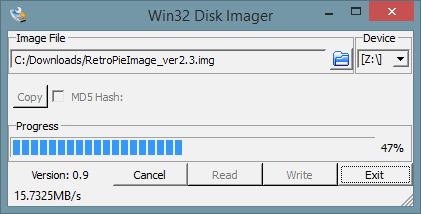
Sobald der Vorgang beendet ist, kann die SD-Karte auch schon in den Raspberry Pi eingesetzt werden. Verbindet jetzt den Pi mit eurem Fernseher, schließt eine Tastatur und das Netzwerkkabel an. Falls ihr einen XBox-Controller verwenden wollt, könnt ihr diesen jetzt auch schon anschließen (egal ob kabelgebunden oder wireless). Wollt ihr einen USB-WLAN-Adapter verwenden, dann solltet ihr den jetzt auch schon mal anstecken. Ganz zum Schluß folgt die Stromversorgung. Beachtet, dass der Pi keinen Ein-/Ausschalter besitzt und sofort startet, sobald er am Strom hängt.
Falls ihr mal in die Verlegenheit kommt und User(Benutzer)name und Passwort benötigt, RetroPie verwendet den gleichen Standard wie Raspbian: Username = pi; Passwort = raspberry.
Nach einer kurzen Bootzeit erscheint das folgende Bild:

Wenige Sekunden später erscheint dann noch der Ladebildschirm der neuen EmulationStation 2…

Danach werdet ihr beim ersten Start automatisch aufgefordert Tasten für das Menü festzulegen.
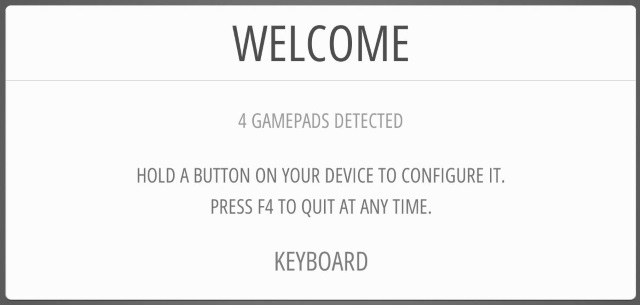
Ich nehme zunächst nur die Tastatur. Das XBox-Pad werden wir später zusätzlich einrichten, beim ersten Start wird nämlich nur ein ‚Gerät‘ abgefragt! Drückt und haltet nun eine beliebige Taste auf der Tastatur und legt für die angezeigten Funktionen die gewünschten Tasten fest.
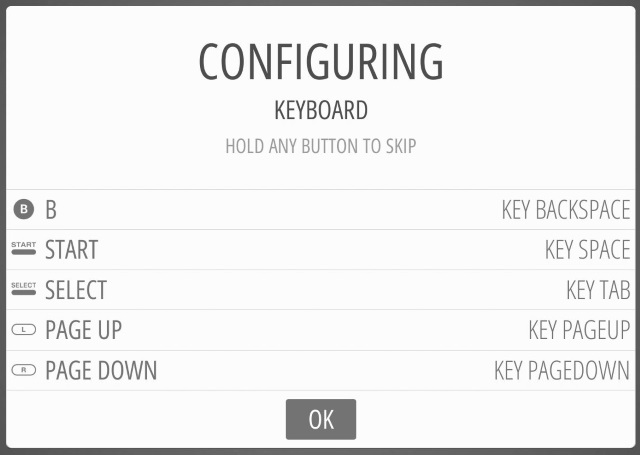
Sobald alle Tasten zugewiesen wurden und wir die Eingaben mit OK bestätigen, erscheint endlich die Oberfläche, die eingangs bereits erwähnte EmulationStation.
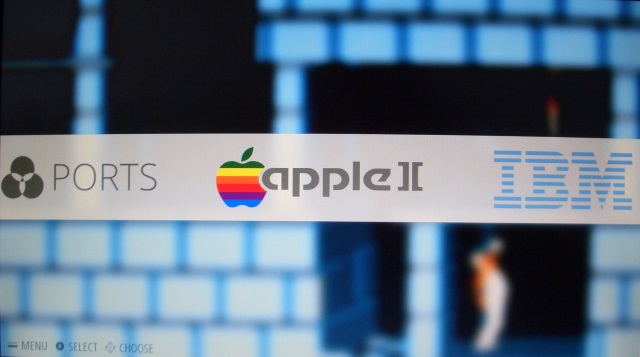
Diese verlassen wir aber direkt wieder. Drückt dazu entweder die Taste F4 (damit wird die Emulationstation sofort verlassen) oder eure Menü-Taste, wählt dann QUIT und schließlich QUIT EMULATIONSTATION aus. Nach einer letzten Sicherheitsabfrage wird die EmulationStation dann endlich verlassen.
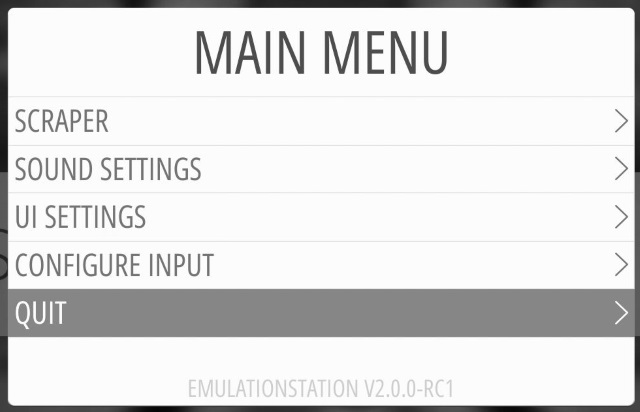

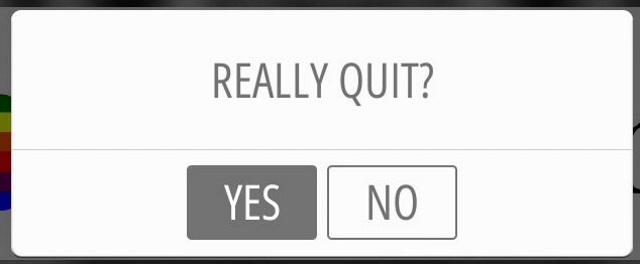
Nun begrüßt uns die Eingabeaufforderung, unter Linux auch Terminal genannt.

Beachtet, dass aktuell noch das englische Tastaturlayout verwendet wird und dass es sich um ein Linux-System handelt, Groß- & Kleinschreibung sind hier sehr wichtig!!!
Nun sollten mit sudo raspi-config (beim engl. Tastaturlayout erreicht ihr das – über ß oder den Nummernblock) einige Einstellungen vorgenommen werden.
Beginnen wir mit dem Umstellen der Tastatur auf das deutsche Layout, dies geschieht über die Anwahl von 4 Internationalisation Options. Folgt dazu einfach den Schritten aus den Bildern (zum Vergrößern anklicken):
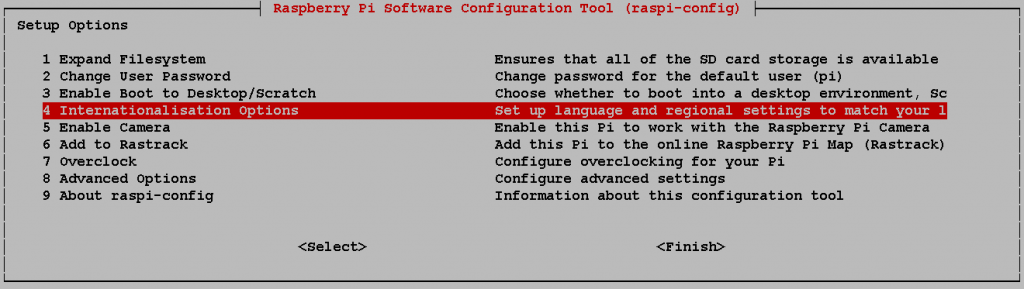
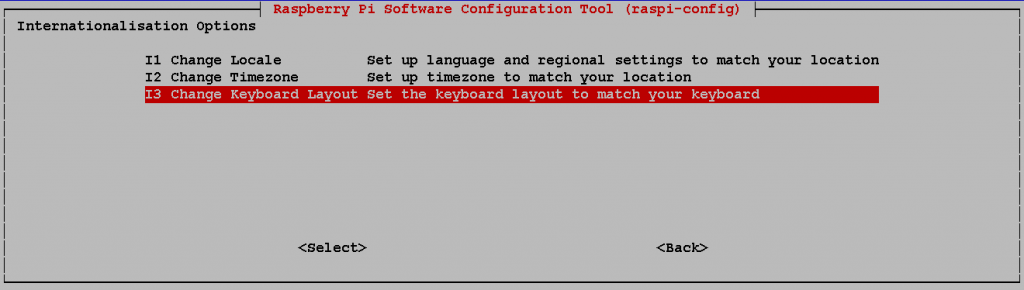
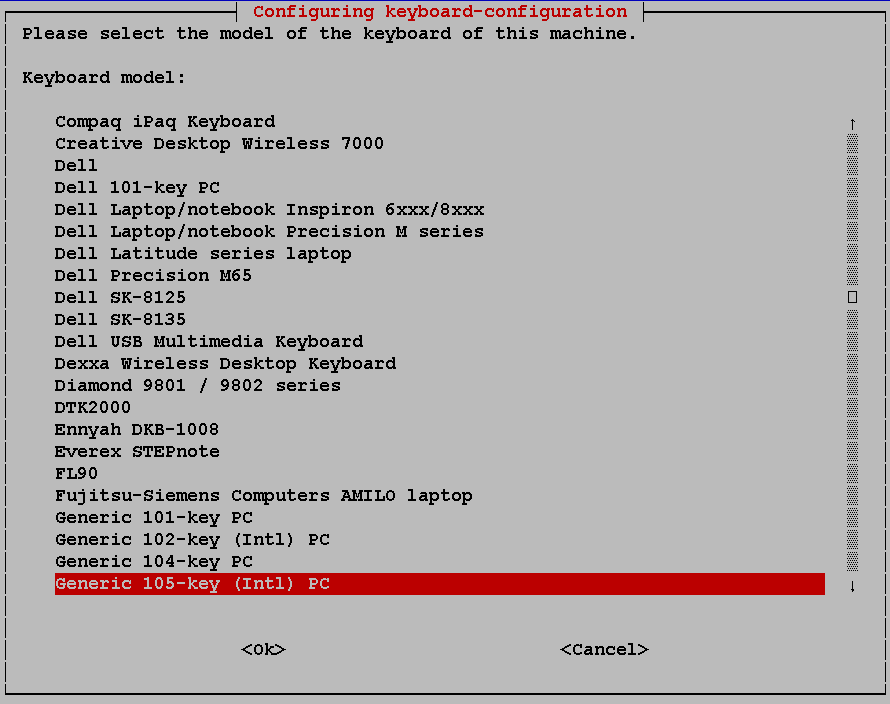

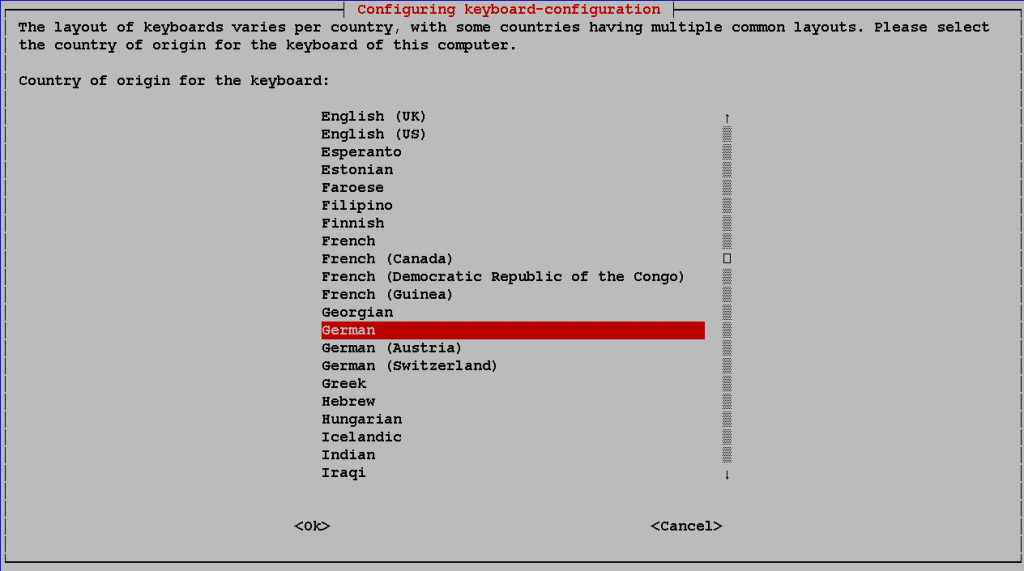
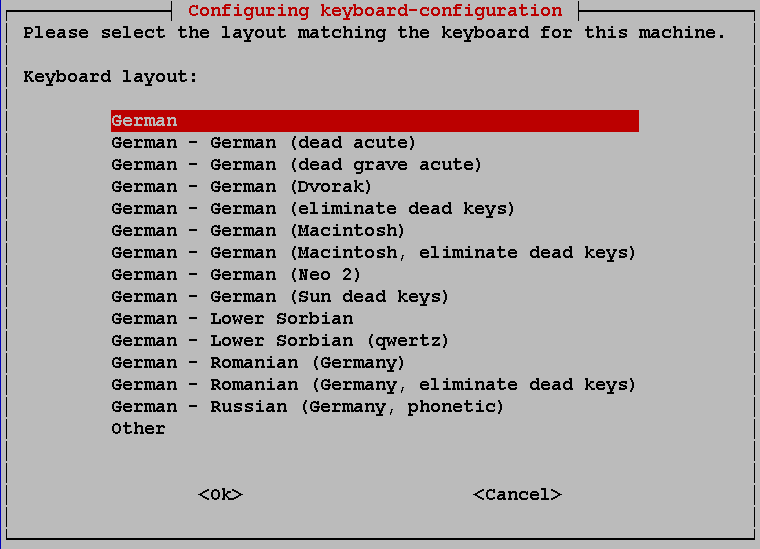
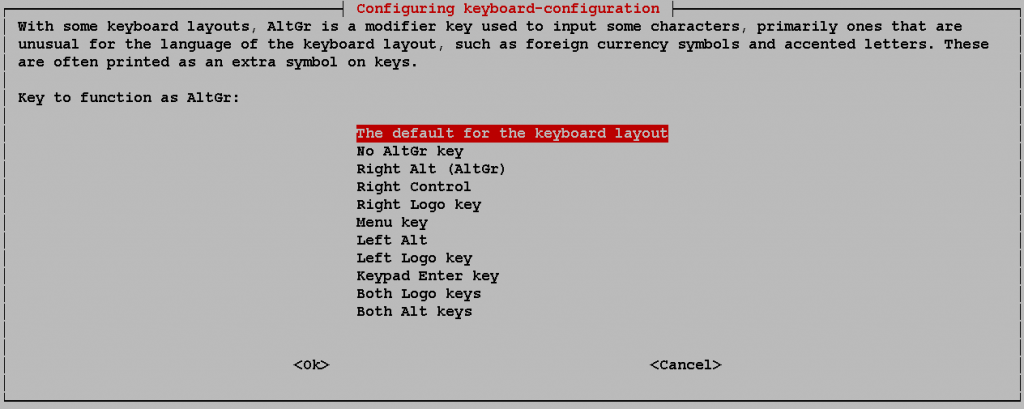
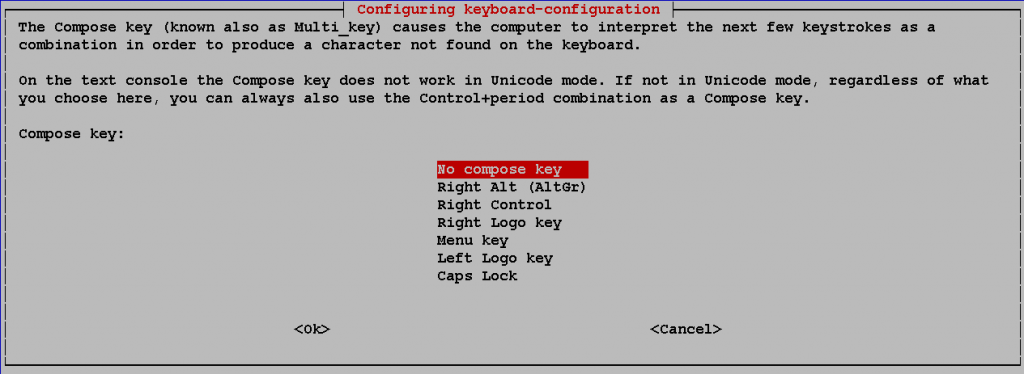

Wenn wir schon mal dabei sind, dann lasst uns auch gleich noch die richtige Zeitzone einstellen. Das ist nicht zwingend notwendig, aber dann wird uns z. B. Datum & Uhrzeit bei den Dateien richtig angezeigt. Ruft also nochmal 4 Internationalisation Options auf und folgt erneut den Bildern.
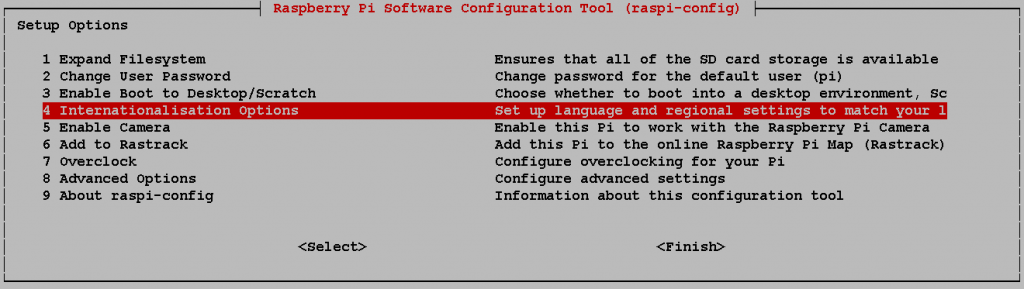
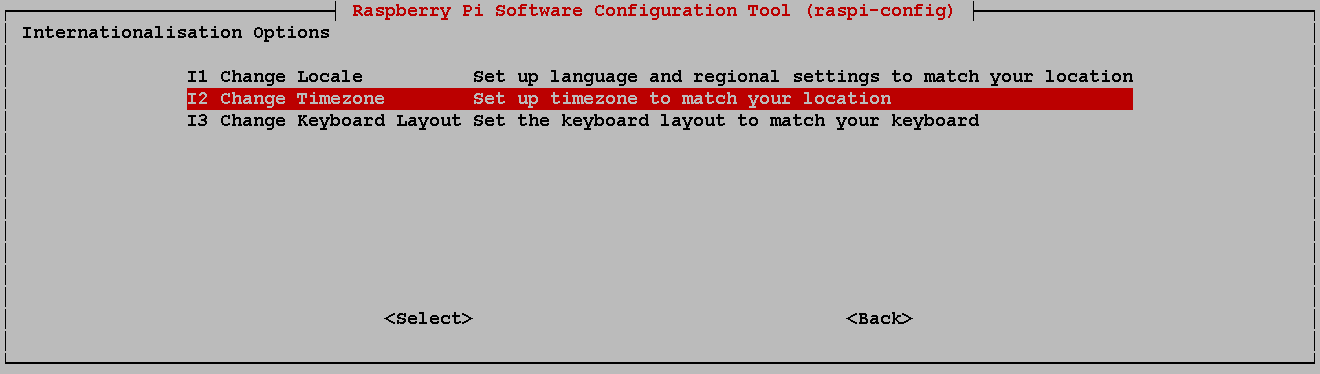

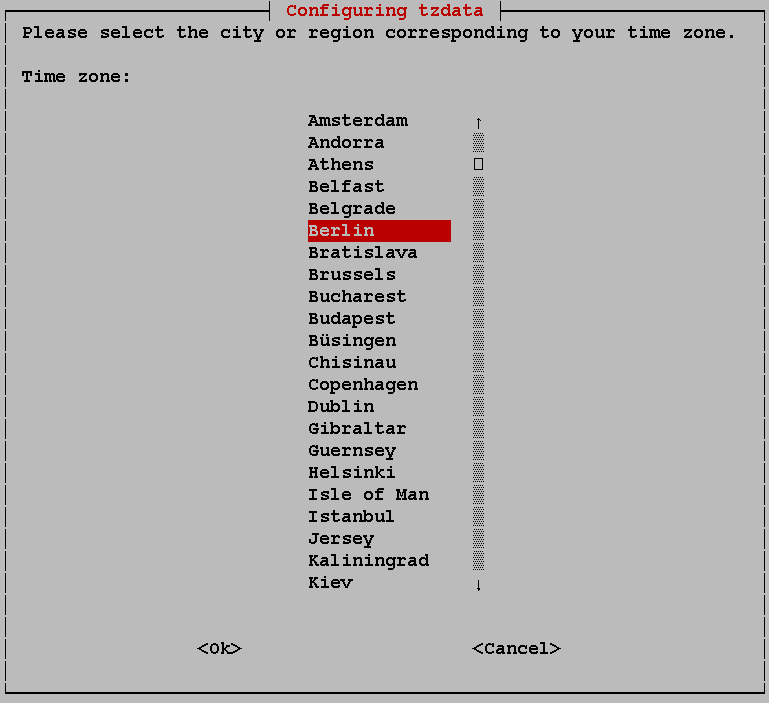
Wählt anschließend 8 Advanced Options an und kontrolliert dann über A3 Memory Split die Speicheraufteilung. Da die EmulationStation 2 mehr Videospeicher benötigt müssen hier 256MB stehen! Falls nicht, ändert den Wert auf 256. Ihr könnt zwar versuchen die EmulationStation 2 mit weniger Videospeicher zu betreiben, allerdings kann es dann zu Problemen kommen.
Tatsächlich wird es aktuell auch mit 256MB schnell knapp!
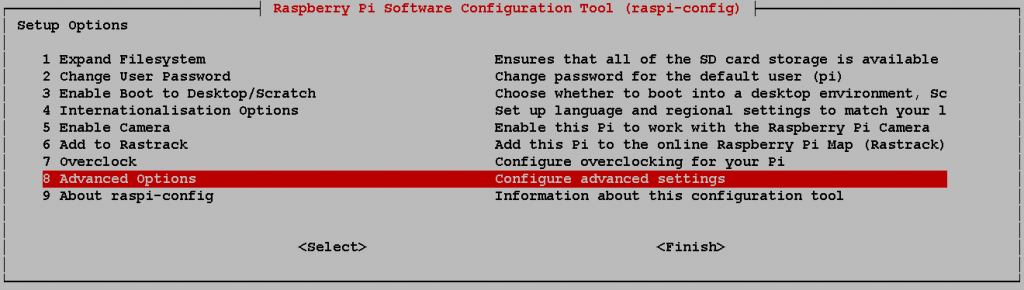
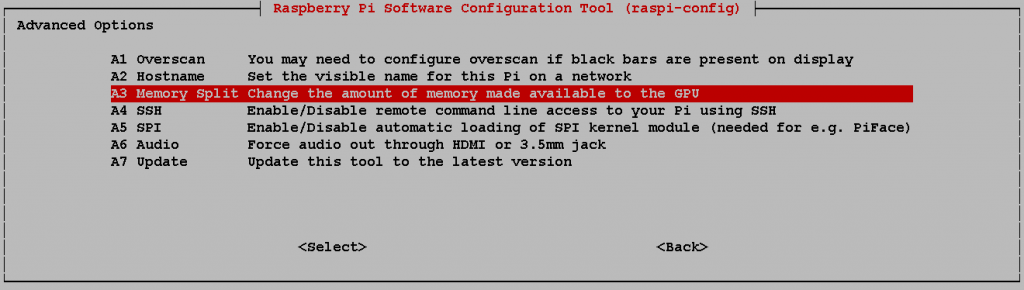
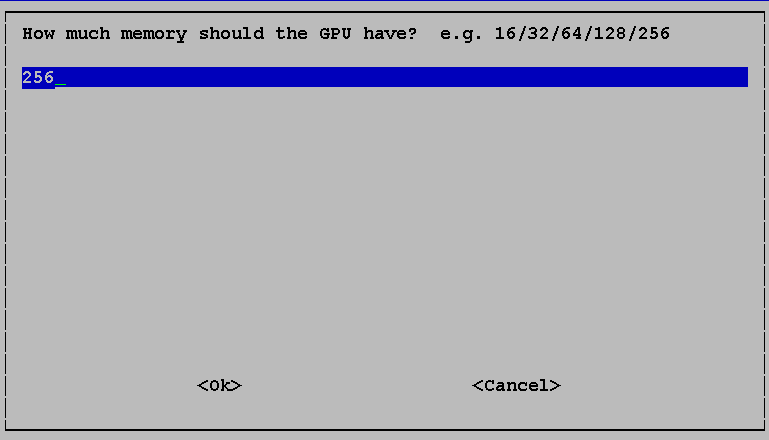
Nun sollte ihr noch über 1 Expand Filesystem für mehr Platz auf der Karte sorgen. Das RetroPie-Image stammt nämlich von einer 4GB-Karte und sonst stehen euch, auch bei Verwendung einer größeren SD-Karte, nur diese 4GB zur Verfügung!
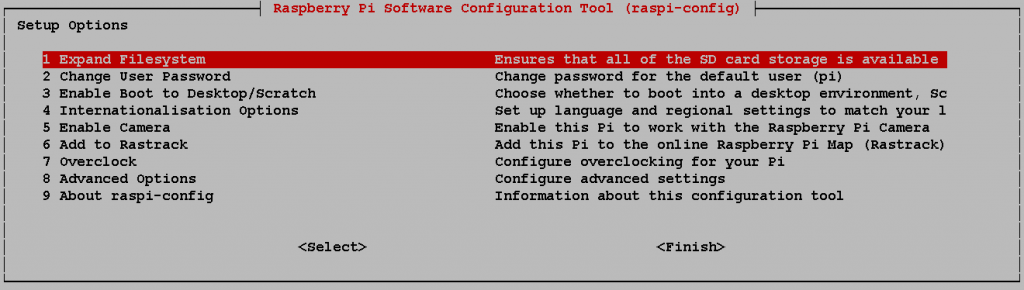
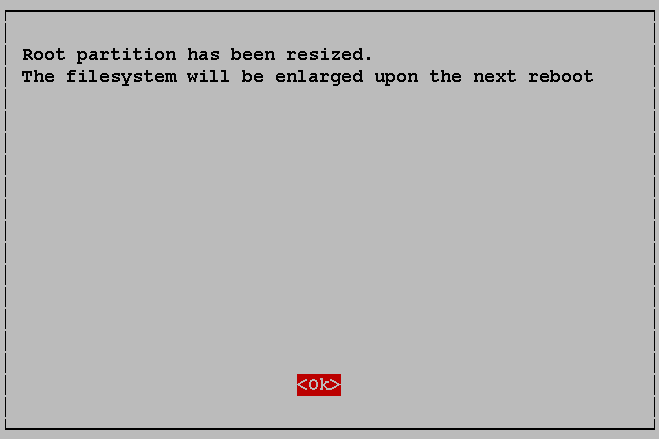
Verlasst das Programm über <Finish> und bestätigt die Frage nach dem Reboot mit <Yes>.
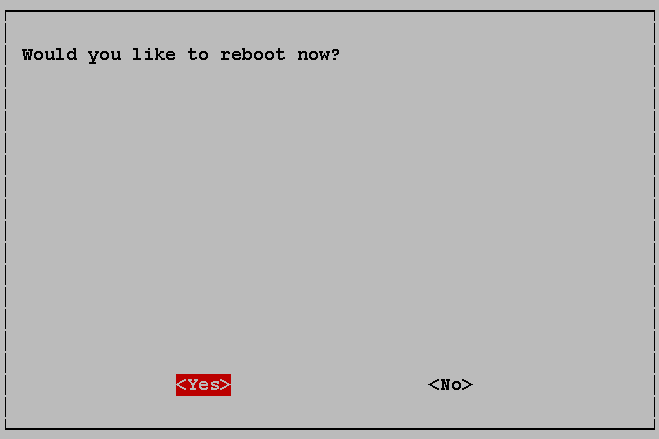
Alternativ könnt ihr auch im Terminal mit sudo reboot den Raspberry Pi neustarten. Jetzt fährt der Pi wieder frisch hoch und übernimmt die Änderungen von eben.
Verlasst die EmulationStation-Oberfläche nach dem Booten mit F4 direkt wieder, sobald sie verfügbar ist.
Netzwerkverbindung
Wenn ihr für die Verbindung mit eurem Netzwerk ein LAN-Kabel verwendet, dann braucht ihr nichts weiter zu unternehmen und könnt direkt mit den Updates fortfahren.
Möchtet ihr aber einen USB-WLAN-Adapter verwenden, dann müssen wir noch einige Einstellungen vornehmen.
WLAN einrichten
Ich hoffe der WLAN-Adapter ist bereits mit dem Pi verbunden. Falls nicht, steckt ihn nun an und startet den Pi mit sudo reboot neu (evtl. geschieht der Neustart nach dem Anschließen auch automatisch!). Verlasst nach dem Booten die EmulationStation gleich wieder.
Ich verwenden übrigens diesen LogiLink Wireless LAN Adapter, den ich 2009 gekauft habe. Heute würde ich mich aber eher für einen ‚Mini-Stick‚ entscheiden.
Wir können nun mit ifconfig kontrollieren, ob der Pi den WLAN-Stick erkannt hat. Es sollte ein Eintrag wlan0 zu sehen sein.
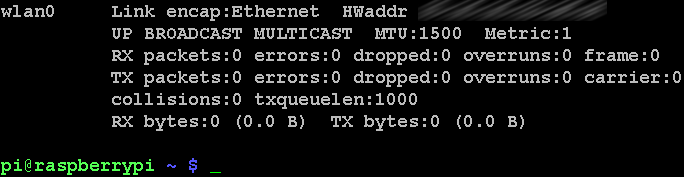
Nun müssen wir die interfaces-Configdatei bearbeiten. Öffnet diese über sudo nano /etc/network/interfaces zum Editieren. Die ersten Zeilen aus der Datei solltet ihr stehen lassen, die sind für die Netzwerkbuchse eth0 notwendig, die kann man ja immer mal gebrauchen.
Fügt dahinter die folgenden Zeilen ein…
allow-hotplug wlan0 iface wlan0 inet dhcp wpa-ssid "<NAME EURES WLANs>" wpa-psk "<EUER WLAN-PASSWORT>" wpa-ap-scan 1 wpa-scan-ssid 1 auto wlan0
Die Configdatei sollte zum Schluß ungefähr so aussehen…
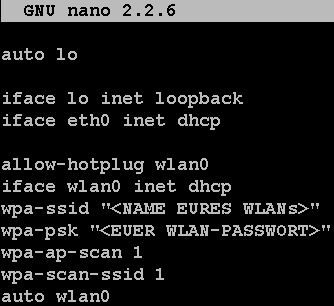 Drückt <STRG> + <X>, um nano zu schließen. Beantwortet die Frage, ob gespeichert werden soll mit <Y>es und bestätigt zum Schluß den vorgeschlagenen Dateinamen einfach mit <ENTER>.
Drückt <STRG> + <X>, um nano zu schließen. Beantwortet die Frage, ob gespeichert werden soll mit <Y>es und bestätigt zum Schluß den vorgeschlagenen Dateinamen einfach mit <ENTER>.
Jetzt können wir den Netzwerkdienst mit sudo service networking restart neustarten, damit er die eben gemachten Einstellungen übernimmt. Nach einigen Sekunden solltet ihr die folgend Ausgabe erhalten.
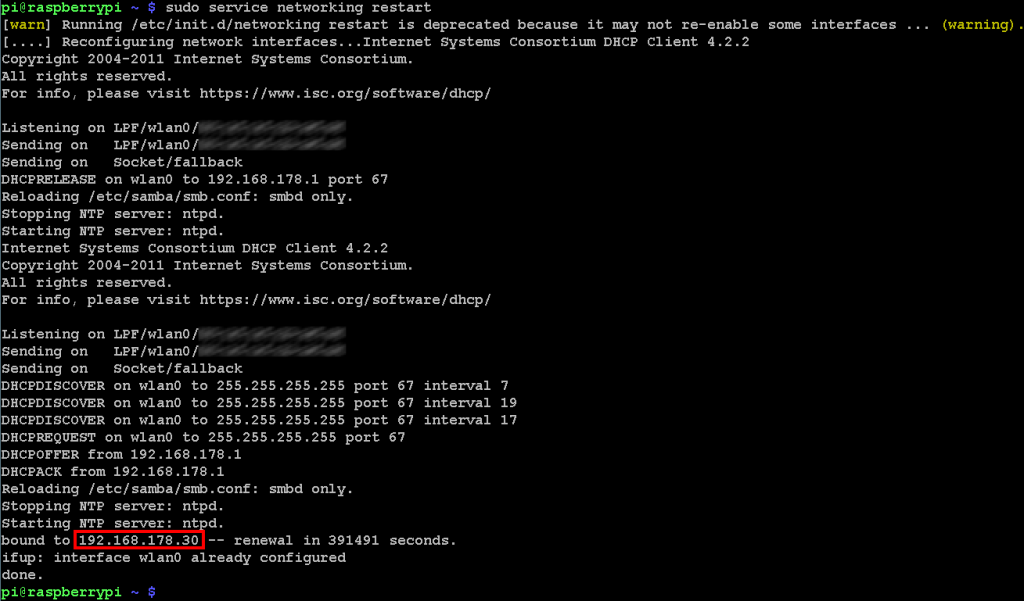
Schon ist der Stick eingerichtet. Eine erneute Kontrolle mit ifconfig bringt jetzt mehr Informationen zum Vorschein, u. a. die oben bereits zu sehende IP-Adresse des Raspberry PI.
 Ob die Netzwerkverbindung wirklich funktioniert, könnt ihr z. B. über ein ping www.google.de -c 3 feststellen, sonst merkt ihr es spätestens wenn wir gleich das Update holen 😉 . Über den Ping solltet ihr nach wenigen Millisekunden eine ‚Antwort‚ von Google bekommen. Falls es Fehler gibt, kontrolliert nochmal eure Einstellungen in der Datei interfaces.
Ob die Netzwerkverbindung wirklich funktioniert, könnt ihr z. B. über ein ping www.google.de -c 3 feststellen, sonst merkt ihr es spätestens wenn wir gleich das Update holen 😉 . Über den Ping solltet ihr nach wenigen Millisekunden eine ‚Antwort‚ von Google bekommen. Falls es Fehler gibt, kontrolliert nochmal eure Einstellungen in der Datei interfaces.

Erste Updates
Bevor wir fortfahren, sollten wir mit den Anweisungen sudo apt-get update && sudo apt-get upgrade -y erstmal ein paar Updates holen. Dies wird einige Zeit dauern (plant ca. 10 Minuten ein)…
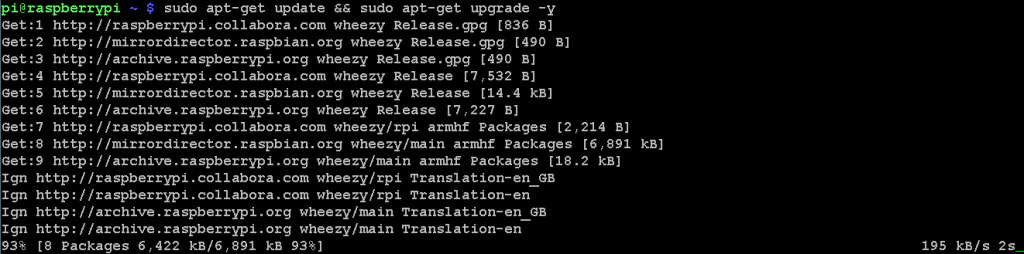
Danach aktualisieren wir noch die Firmware des Raspberry Pi mit sudo rpi-update.
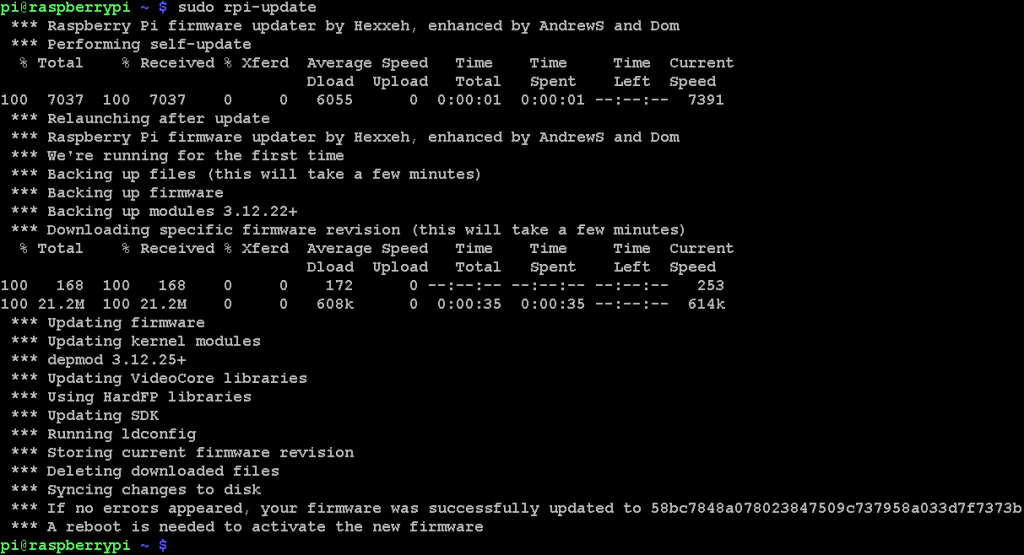
Sobald dann auch diese Updates eingepielt wurden (dauert nur 2-3 Minuten), wollen wir mal ein C64-Spiel starten.
Futter für die Emulatoren
Wer schon mal durch das Menü der EmulationStation geblättert hat, dem ist bestimmt aufgefallen, dass dort überhaupt kein C64 zu sehen ist. Das kommt daher, dass nur die Emulatoren angeboten werden, für die auch Dateien existieren.
Ich hoffe der Pi hängt noch in eurem Netzwerk. Öffnet nun euren Windows-Explorer und gebt \\raspberrypi in der Laufwerkszeile ein.
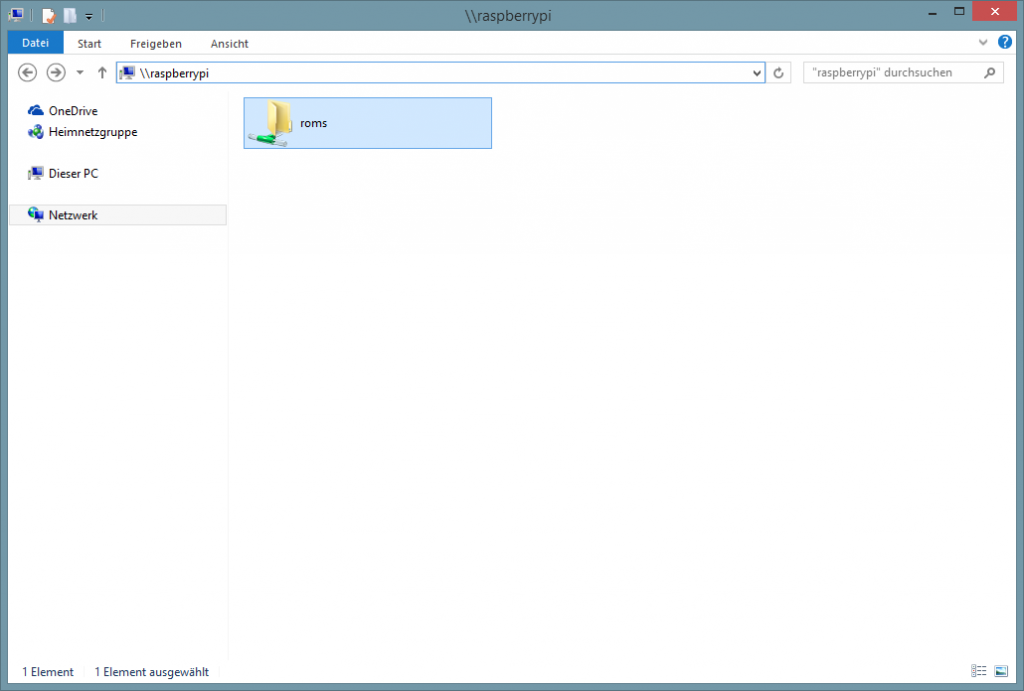
Ab RetroPie 2.3 sehen wir erstmal ‚nur‘ das roms-Verzeichnis. Erst wenn wir dieses öffnen, kommen die bekannten System-Verzeichnisse für die Spiele / Programme wieder zum Vorschein.
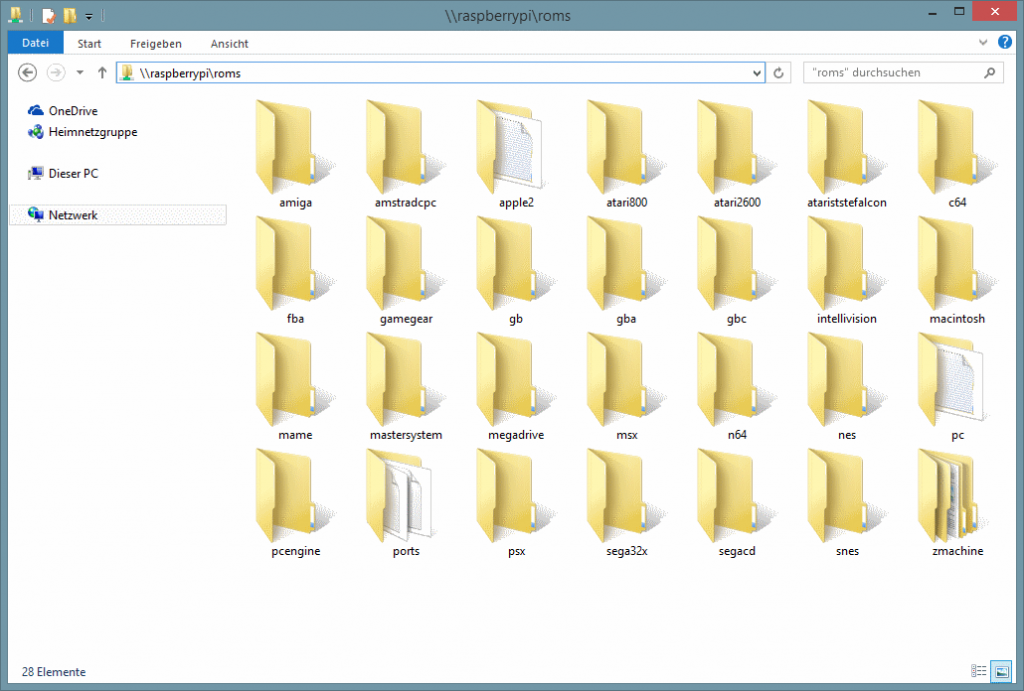
Hier seht ihr also, was alles an Emulatoren zur Verfügung steht.
Im Gegensatz zum Image 2.2, sind nun alle Ordner ansprechbar, dafür fehlen aber auch einige (z. B. ScummVM).
Ist eigentlich hinfällig, da es nur beim Image 2.2 zutraf: Achtung: Hier werden Ordner angezeigt, auf die ihr noch keinen Zugriff habt (z. B. ScummVM). Das liegt daran, dass die Ordner bisher auf der SD-Karte überhaupt noch nicht vorhanden sind! Keine Ahnung, wieso man sie dann hier schon anzeigt. Mehr dazu in einem späteren Beitrag.
Kopiert nun einfach die gewünschten Programme in die jeweiligen Ordner (z. B. Nebulus.d64 ins c64-Verzeichnis). Ihr könnt übrigens auch Unterordner anlegen, sonst wird es bei vielen Programmen in der EmulationStation später sehr unübersichtlich.
Jetzt sollten wir noch mal booten, da wir oben ja einige Updates eingespielt haben. Bringen wir den Pi also mit sudo reboot dazu einen Neustart auszuführen.
Sobald die EmulationStation wieder verfügbar ist, werdet ihr den C64-Bereich entdecken. Er versteckt sich hinter dem Commodore-Logo.

Wählt ihr Commodore aus, dann seht ihr unser eben kopiertes Spiel…
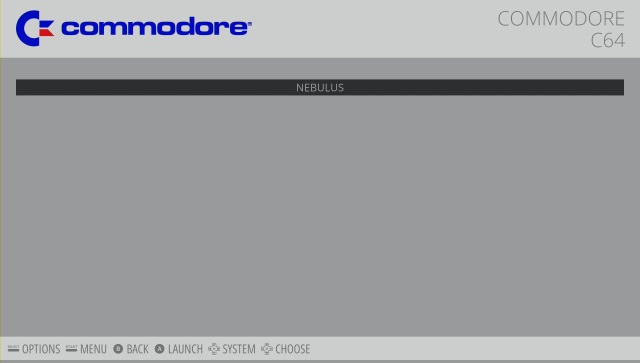
Wenn ihr nun NEBULUS auswählt, startet der dazugehörige C64-Emulator mit dem gewünschten Spiel.

Falls ihr noch kein Gamepad für das Menü eingerichtet habt, wollen wir dies nun nachholen. Verlasst den Emulator und drückt, sobald ihr wieder in der EmulationStation seid, zunächst eure Menü-Taste. Wählt dann CONFIGURE INPUT aus.
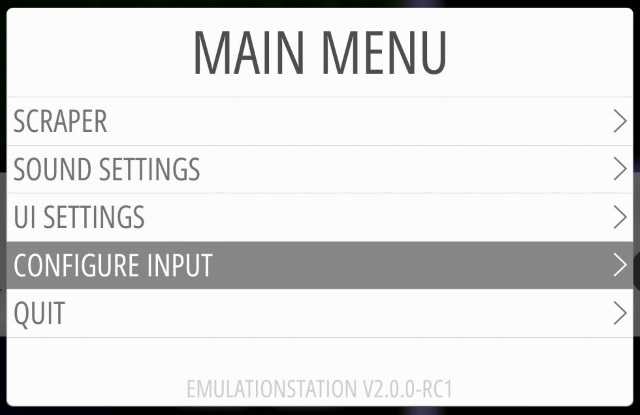
Es erscheint wieder, der von oben bekannte Dialog. Folgt den Schritten diesmal mit dem Joystick / Pad und schon könnt ihr die EmulationStation mit Tastatur und Controller bedienen.
Achtung: Bisher funktioniert der Controller ‚fast‚ nur in der Bedienoberfläche der EmulationStation 2!
Damit er auch zum Spielen in den einzelnen Emulatoren eingesetzt werden kann, muss er noch eingerichtet werden. Dies machen wir direkt zu Beginn des nächsten Beitrags ‚RetroPie: Controller einrichten‚.
Mit diesen Infos sollte jeder den Einstieg schaffen. Die Änderungen zur RetroPie-Version bis einschließlich 1.10 halten sich noch in Grenzen, vieles sieht aktuell einfach nur etwas anders aus.
Selbstverständlich gibt es noch viel mehr zu erfahren, z. B. wie man RetroPie aktualisiert und was das Setup so bietet.
Außerdem reicht es leider nicht immer die ROMs einfach im jeweiligen Ordner abzulegen. Kopiert ihr z. B. ADF-Dateien ins Amiga-Verzeichnis, dann bietet euch die EmulationStation (ab dem RetroPie-Image 2.3) zwar den Amiga an, starten könnt ihr ihn aber trotzdem noch nicht.
Aber das alles geht weit über eine erste kurze Einführung hinaus und wird in weiterführenden Texten beschrieben.
Wer mehr Infos zu RetroPie sucht, findet diese unter: http://blog.petrockblock.com/retropie/.


 (28 Bewertungen | Ø 4,82 von 5 | 96,43%)
(28 Bewertungen | Ø 4,82 von 5 | 96,43%)
Hallo, ich versteh nicht wie und wo ich das RetroPi Image V2.4 downloaden muss , kann mir jemand helfen ? Danke schonmal im vorraus.
Ups ich meine V2.3
Ich habe leider keine Ahnung, ob es irgendwo ein Archiv mit den alten Images gibt, aber über Torrent könntest du fündig werden.
Danke für die schnelle Antwort hat mir sehr weiter geholfen 🙂
Ich bekomme das mit dem wlan nicht hin
ich gebe also sudo nano /ect/networ/interfaces ein und bekomme ein leeres feld da gebe ich alles ein und beim speichern sagt er nur
error writing /ect/network/interfaces: no such file or directory
Was mache ich falsch?
es heißt etc nicht
ect!sudo nano /etc/network/interfaces
Es war schon spät, sagte der Peilo um sich nicht eingestehen zu müssen, nicht mal richtig abschreiben zu können.
Danke alles funktioniert bestens.
Hab das Image 3.0BETA2 für Pi2 im RasPi 2. Bis jetzt nichts angeschlossen ausser natürlich hdmi und 5V/2A. Die Installation bricht aber schon ab bevor der Retropie-Splashscreen erscheint.
Vielleicht 2 Bidschirme voll Text laufen durch, dann startet der RasPi neu und so geht das dann immer weiter. Wenn ich den Text auf dem Bildschirm (der ja extrem schnell durchläuft) richtig lese, dann bricht er bei einer Zeile ab, die mit [ 3.0xxxxxxxxxxxxxx] oder so ähnlich beginnt. “x” ist natürlich nur ein Platzhalter für Zahlen, die ich so schnell wirklich nicht erkennen kann.
Zur Hardware gibt es ja eigentlich nix zu sagen. Ist ein “Raspberry 2 Model B V1.1”, eine 16GB MicroSDHC und ein 5V/2A-NoName-Netzteil.
Irgendwelche Tipps, in aus welcher Richtung das Problem kommen könnte?
Ein ähnliches Problem hatte ich mit openElec. Bei mir lags an der SD-Karte, die war “zu schnell”. Klingt komisch, ist aber so. Versuch es mal mit einer langsameren. Ich hatte 2 verschieden Klasse 10 Karten, die Transcend Premium Class 10 microSDHC 16GB (300x) startete zwar, aber nur sporadisch. Eine etwas langsamere Class 10 von Transcend ging dann aber problemlos.
Hatte das jetzt auch mal. Hab die Stromquelle gewechselt (An den USB vom Fernseher). Ging dann Problemlos. Manchmal verringert glaub ich auch das Kabel die Amper.
Ist eine Internetverbindung den von Nöten, braucht man die Updates zwingend bzw. was bewirken sie?
Und ist es möglich und wenn wie, dass man mit einem externen Speicher die Roms abspielen kann und so den Raspberry mit einem Akku transportfähig machen kann?
Wenn die SD-Karte nicht reicht, kannst du z. B. auch einen USB-Stick anschließen.
Ich habe den Raspberry B+ und bin bei deiner Anleitung bis zum Punkt Netzverbindung gekommen. Ich habe ein funktionierendes LAN-Kabel benutz. Folgendes Problem ist aufgetreten, der Raspberry erkennt das LAN-Kabel, vergibt ihm aber keine IP Adresse.
Ich weiß nicht wie ich es sonst noch weiter beschreiben kann, da ich in diesem Gebiet recht wenig Kenntnisse habe.
MfG Kalle
ifconfigfüreth0angezeigt und wie sieht deine Verkabelung aus?Ich habe an den Raspberry nur angeschlossen: HDMI, Tastatur, Stromkabel, LAN-Kabel
Wenn ich ifconfig eingebe steht dort:
eth0
Link encap:Ethernet HWaddr ??:??:eb:bb:??:??
UP BROADCAST MULTICAST MTU:1500 Metric:1
RX packets:0 errors:0 dropped:0 overruns:0 frame:0
TX packets:0 errors:0 dropped:0 overruns:0 carrier:0
collisions:0 txqueuelen:1000
RX bytes:0 (0.0 B) TX bytes:0 (0.0 B)
Hoffe ich habe nichts vergessen
Versuchmal…
sudo ifdown eth0sudo ifup eth0
ifconfig
…wird nun eine IP angezeigt? Falls ja, bleibt diese auch nach einem Boot erhalten?
Es könnte evtl. auch sein, dass DHCP nicht richtig funktioniert.
Schreibe in die oben erwähnte Datei
/etc/network/interfacesmal die Zeilenauto eth0iface eth0 inet dhcp
und boote den Raspberry. Falls jetzt alles läuft, ok.
Sonst vergib mal eine feste IP. Trage dazu folgenden Zeilen in die
interfacesein…auto eth0iface eth0 inet static
address 192.168.0.55
netmask 255.255.255.0
gateway 192.168.0.254
Natürlich musst du die zu deinem Netzwerkpassenden Adressen verwenden. Wenn du dir nicht sicher bist und Windows verwendest, öffne einfach die Eingabeaufforderung und gib
ipconfigein. Du erhälst eine ähnliche Anzeige, wie auf dem Pi und findest dort auch deinen IP-Bereich, Netmask und Gateway.Boote danach den Pi und kontrolliere dann wieder, ob die Netzwerkverbindung klappt.
Ich habe mein LAN-Kabel an einem W-Lan Repeater mit Bridge angeschlossen. Das LAN-Kabel ist funktionsfähig, ich habe mir aber zur Sicherheit ein neues bestellt.
Wenn ich sudo ifdown eth0 eingebe passiert nichts. Ich kann erst ifup und dann ifdown eingeben, das ändert trotzdem aber nichts außer ein par Zeilen die auftauchen.
Den zweiten Teil werde ich gleich ausprobieren…
Welche Daten muss ich genau eingeben? Habe jetzt die Daten unter dem Reiter Drathlos-LAN-Adapter WiFi:
– IPv4-Adresse
Subnetzmaske
-Standartgateway
in ‘sudo nano /etc/network/interfaces’ eingetragen und auch nur das. Sonst steht dort nichts Anderes. ‘ifconfig’ zeigt dennoch keine Veränderung und bei ‘ping http://www.google.de -c 3′ sagt er Unknown host: http://www.google.de :/
auto eth0iface eth0 inet static
address [IP]
netmask [IP]
gateway [IP]
[IP]ersetzt du natürlich mit den von dir ermittelten Werten.Da keine Netzwerkverbindung besteht, kann er den Host auch nicht finden.
Kopiere sonst mal den kompletten Inhalt in einen Kommentar oder noch besser, schick die
interfacesan die E-Mail-Adresse aus dem Impressum.Hallo,
deine Anleitung ist super und sehr hilfreich, jedoch habe ich eine frage:
Ich habe Beim C64er keinen Ton. Bei den anderen Emulatoren, funktioniert der Sound einwandfrei.
Ich habe bereits überprüft, ob es an den, nicht vorhandenen, Kopfhörern liegt, doch auch mit Kopfhörern habe ich keinen Sound.
Ich hoffe du kannst mir helfen.
Liebe Grüße,
Yesnaja
da der Sound sonst überall läuft, sollte das Problem eigentlich bei VICE liegen. Hast du in den Einstellungen
F12 -> Sound Settingsmal kontrolliert, ob der Sound wirklich aktiviert ist? Passt die Lautstärke? Gibt es eine Änderung, wenn du dort einen anderen Treiber (ALSA oder SDL) einstellst?Das habe ich alles bereits ausprobiert.
Der Sound ist voll aufgedreht und ich habe auch bei keinem anderen Treiber Ton.
Hi,
sehr schönes ausführliches Tutorial. Daumen hoch. 🙂
Meine Bauteile (Raspi 2, Gehäuse, Netzteil) irren noch über den Postweg irgendwo in Germany umher, aber die SD-Karte hab ich schon mal und über Diskimager das aktuelle 2.6 Image darauf kopiert.
Kurze Frage: Wenn ich mir den Inhalt von der SD-Karte in Win 8.1 anschaue, dann sehe ich da nur 2 Ordner, 20 Dateien und 43.658k von 58.234k frei. Könnte ich jetzt nicht einfach vom PC schon mal die Roms auf die Karte kopieren? Geht das wirklich nur ausschließlich über das Netzwerk und wenn der Pi 2 läuft?
du siehst nur die kleine Bootpartition, da diese als FAT angelegt wurde. Der größte Teil ist die eigentliche Rasbian-Partition, die Windows nicht lesen kann. Da wäre allerdings bei knapp 2GB Schluß, da die Partition zur Laufzeit erst noch erweitert werden muss, damit die gesamte SD-Karte verwendet wird.
Ob man von einem Linux-System direkt auf diese Partition zugreifen habe ich noch nie ausprobiert.
Eine Netzwerkverbindung benötigst du nicht unbedingt. Du kannst die ROMs auch direkt von einem USB-Stick/-Laufwerk laden oder von dort auf die SD-Karte kopieren. Dazu muss der Pi dann natürlich laufen.
PS: Denk daran, dann die Texte für das Image 2.6 zu nehmen.
Danke Jörn. Du leistest hier einen tollen Job.
Da werde ich morgen dann wahrscheinlich das Vergnügen haben und darf den Raspi mit V2.6 in Betrieb nehmen. Ich freu mich schon drauf. 🙂
Mittlerweile habe ich alles in Betrieb genommen und dank deiner Anleitung auch zum Laufen gebracht. Ich bin sehr positiv überrascht von der Speed und auch von deiner Anleitung. Man kann praktisch wirklich nichts verkehrt machen. 🙂
Die Files übertrage ich übrigens jetzt per WLAN mit dem PC über das Programm TotalCommander. Für mich die einfachste Lösung, wenn auch nicht die schnellste.
“Ob man von einem Linux-System direkt auf diese Partition zugreifen habe ich noch nie ausprobiert.”
Das funktioniert. Wenn ich bei meinem Ubuntu die Karte einlege, wird die entspr. Partition angezeigt und ich kann die Ordner so bestücken. Nur bei Windows geht das nicht 🙂
Danke für die Info.
Habe im Amiga-Ordner unter roms einen Unterordner eines Spiels erstellt.Darin befinden sich die zwei adf-Dateien des Spiels.In der Emustation finde ich aber das Spiel nicht beim Amiga.Wie kann ich es starten?
Falls es sich doch ums Image 2.6 handelt, wiederhole ich nochmal dass, was ich dir schon per Mail geschrieben habe:
Ich komme wohl erst in 14 Tagen dazu, mir mal alle Emulatoren genau anzusehen, aber vielleicht antwortet dir ja vorher jemand.
@Jörg: Schau mal in der Datei /etc/emulationstation/es_systems.cfg nach.
Dort nach dem Eintrag Amiga suchen und in der extension Rubrik sollte es so aussehen: .adf .ADF
Vielleicht hilft das ja schon
Schönen Guten Tag ich hoffe du kannst mir helfen
ich habe leider keine Linux kenntnisse und fand deine anleitung daher sehr hilfreich, bloß nun habe ich folgendes Problem wie installiere ich den snes und n64 da dieser in der emulationstation leider nicht angezeigt wurden
und ich im internet leider keine hilfreiche Anleitung gefunden habe.
freundlich grüße
SNES und N64 (unter 2.3 mit einem ‘alten’ Pi kann man den allerdings fast nicht gebrauchen) werden doch automatisch angezeigt, sobald entsprechende ROMs im Verzeichnis liegen. Installieren muss man da nichts, wenn man das RetroPie-Image benutzt. Kopier einfach mal eine Datei mit der Endung
.smcinssnes-Verzeichnis, starte die EmulationStation neu und dann sollte das SNES sichtbar sein.Vielen Dank, es hat alles geklappt
muss man noch irgendwas bei dem Xbox controller beachten?
in der emulationstation wird er erkannt bloß wenn ich ein snes spiel starte reagiert der controller nicht
RetroPie (2.3)-Beiträge an. Ich denke RetroPie (V2.3): Controller einrichten wird deine Fragen beantworten.bei meinem xbox controller hab ich links auf der seite die bewegungen der beiden steuerkreuze getauscht, da einige emulatoren weitere achsen eventuell nicht unterstützen. mit playstation controller hab ich kein problem. da sind die steuerkreuze auch schon andersherum konstruiert.
Hallo, erstmal ein großes Lob für die Anleitung. Damit konnte ich als absoluter Linux und Raspberry Anfänger RetroPie zum laufen bringen.
Meine Frage ist, gibt es eine Möglichkeit die Roms auf eine externe Festplatte auszulagern, da ich nur eine 4GB Micro-SD Karte habe und die ja sehr schnell voll ist. Ich hab auch schon ein bißchen gegoogelt und gelesen das man in der es_systems.cfg den Pfad zu den Roms ändern soll, aber das hat bei mir nicht geklappt. Deswegen wäre ich für eine ausführliche Anleitung zum Auslagern von Roms sehr dankbar!
ja es ist relativ einfach möglich die ROMs von einer USB-Platte, einem Stick oder sogar über das Netzwerk zu öffnen. Wie man den Netzwerkzugriff einrichtet, habe ich hier schon mal für das Image 1.10 beschrieben.
Dies werde ich aber auch nochmal überarbeiten und dann ebenfalls mal zeigen, wie man eine externe USB-Platte einrichtet.
Gruß,
Jörn
Schon mal Danke dafür, ich warte dann mal auf die aktualisierte Anleitung!
Gruß Daniel
Eventuell komme ich Montag oder Dienstag dazu, zumindest in Stichpunkten die notwendigen Schritte für den Anschluß einer USB-Platte hier zu posten.
Das Überarbeiten der Anleitungen wird noch einige Zeit in Anspruch nehmen.
Gruß,
Jörn
Hallo Jörn,
danke für dein Tutorial. Werde es direkt mal ausprobieren. 🙂
Dein Download Link der Verison 2.3 ist broken. Der hier ist korrekt
http://blog.petrockblock.com/retropie/retropie-downloads/
Ich werde die Links morgen mal kontrollieren und ändern.
—
Sofern ich nichts übersehen habe, sind nun alle Links angepasst.
Die Struktur bei petRockBlog hat sich teilweise geändert, daher liefen einige Links ins Leere. Leider hat der Link-Checker diese nicht automatisch entdeckt.
Hi,
hatte vor längerem schon mal deine Anleitung ausprobiert und hat echt super geklappt.
Jetzt wollte ich mir mal wieder einen RetroPi aufsetzen nur ist schon seit Tagen die petRockBlog Seite down.
Gibt es eine alternative zum Download eines Images oder bleibt nur der Weg über die manuelle Installation?
Auf jeden fall Danke für deine Mühe…
die Seite hat in der Tat einige Probleme mit der Erreichbarkeit. Sie funktioniert aber hin und wieder, am Freitag war ich noch drauf. Die Probleme sind auch bekannt und ein Umzug auf einen neuen Server wurde in Aussicht gestellt.
Die direkten Download-Links habe ich leider auch nicht, aber hier habe ich heute früh eine Möglichkeit zum Download aufgezeigt.
Hi, erstmal danke. Zum Schluss hab ich alles zum laufen bekommen (auch wenn der SNES Emulator echt lahm ist leider). Hier meine Frage: Heute ist ja der Raspberry Pi 2 rausgekommen… kann man den Retropi auch von da starten oder muss da erst noch einiges angepasst werden (es ist ja jetzt ein A7 chip drauf)… Grüße
der Raspberry Pi 2 sollte vollkommen kompatibel sein. Meiner ist noch unterwegs, mit etwas Glück schaue ich mir den am Wochenende mal an.
Hallo Jörn,
habe mir gleich den PI 2 besorgt. Kann man in Retropie jetzt mehr Videospeicher freigeben?.(bei mir läuft Memorysplit auf Fehler.
der Memory-Split gehört zu Raspbian. Ich habe mit der aktuellen RetroPie Beta 2.5.0 keine Probleme, die 1GB des Raspberry Pi 2 B auf 512MB für die Grafik zu stellen. SNES, N64 und C64 laufen dann weiterhin.
Hallo Jörn,
erst mal danke für deine – wie immer – prompte Antwort. Ich werde mir auch mal die 2.5 laden. Muss sie noch umwandeln, weil ich mit Berryboot arbeite. Kleine SD Karte, dafür alle images auf der USB Platte. Die 4 USB-Ports helfen dabei nicht weiter – mit USB Platte muss ich einen aktiven Hub verwenden, damit Rpi läuft.
Hab 2 kleine Probleme: Zum einen ruckelt es (zb SNES) Wenn zum Beispiel mehrer Soundsamples übereinander liegen. Dabei wird der Sound auch langsamer. und das 2. ist: Ich hab 2 gleiche Kontrole (Xbox nachmach teile über funk) hab auch beide zum laufen bekommen nach der Anleitung aber beide fungieren als player 1 (ja ich hab den 2. player in der retroarch.cfg richtig eingerichtet) wie kann ich bestimmen welcher Controller nun P1 und welcher P2 ist? GreeTz
Die Controller werden mit
input_player1_joypad_indexundinput_player2_joypad_indexzugewiesen. Es sollte sich also etwas wieinput_player1_joypad_index = "0"undinput_player2_joypad_index = "1"in derretroarch.cfgfinden lassen. Eine andere Einstellung gibt es nicht, außer bei Emulatoren dir nicht zu Libretro / RetroArch gehören. Da hilft dann nur ein Blick in die Beschreibung des jeweiligen Emulators.erstmal danke! ich hab festgestellt das esnur manchmal ruckelt. teilweise mehre stunden nicht. dann mal wieder ab der ersten minute. auch hab ich festgestellt das viele roms nicht speichern (oder nur bis zu einem bestimmten punkt) liegt dann aber bestimmt an den roms oder hat da einer ähnliche erfahrungen gemacht?
mitden controller hab ich es so gemacht wie du beschrieben hast. es werden auch beide erkannt um in der ES kann ich auch mit beiden steuern. nur in den emus (ich benutz eigentlich nur den snes) erkennt er beide nur als player 1 controller.
Das mit den Controllern finde ich etwas merkwürdig. Wenn du magst, kannst du mir mal deine
retroarch.cfgan die Mailadresse aus dem Impressum schicken.Vor allem wegen dem Nintende 64 Emulator habe ich angefangen diese Anleitung umzusetzen. Es nervt wenn es dann nicht funktioniert. Entweder es kann nicht über die Normale Oberfläche gestartet werden oder wenn ich es über die Konsole realisiere, dann ruckelt es und hängt sich nach einiger Zeit auf. -.- ….
So etwas ist ganz großer Mist.
Hallo SUUPER Anleitung,
leider bekomme ich über HDMI keinen Sound habe alles Einstellugen geändert Aximer HMDI_driver auf 2 .
Nichts kein Sound nicht mal im Retropimenu, was kann ich noch machen, oder wo kann man noch nachsehen.
Danke und shcöne Weihnachten
nur um sicher zu gehen:
Es muss
hdmi_drive=2NICHT hdmi_driver=2 lauten!Handelt es sich um einen Fernseher oder Monitor? Evtl. könnte auch ein hdmi_group=1 oder =4 helfen, um den CEA-Mode zu erzwingen.
Hast du überhaupt keinen Ton oder nur bei bestimmten Emulatoren?
Mein kleiner Bildschirm liefert z. B. in der EmulationStation und einigen Emulatoren zunächst keinen Sound, bei den meisten Emulatoren läuft er aber. Erst wenn ich einmal Space Invaders auf dem Atari VCS 2600 Emulator starte, wird anscheinend alles korrekt initialisiert und der Ton funktioniert danach überall.
Frohe Festtage,
Jörn
Hallo,
bei mir ist hdmi_drive=2 eingetragen.
Bis jetzt keinen Sound, habe nun af einer englischen Website gelesen, dass der Vice 2.3 (welche dort installiert sein soll) einen HDMI Audio Bug haben kann, weil viele HDMi Geräte kein Mono per HDMi aspielen können.
Man soll auf 2.4 Updaten, dann kommt wohl ein pseudo Stereo heraus.
Leider kenne ich mich nicht genung aus, um disen Skript für das update zu starten.
Ich weiss nicht, ob ich den link hier posten darf.
Danke
Sorry vergessen,
ist ein Monitor mit TV Modul recht alt denke so 6 Jahre.
Acer
Hallo Jörn,
also das Duke Nukem 3D usw. erzeugt Sound. andere Emulatoren habe ich noch nicht gestartet, werde mal den Amiga Emulator starten, mal sehen was der dann bringt.
Habe auch das Problem, das der Emulator nicht auf die F-Tasten reagiert (Habe ein Gamge gestarte, dort sollte mannmit f1-f4 Einstellungen vornehmen.
Alles irgendwie komisch.
Habe das Retropie 2.3 Image von deinem Link benutzt.
Unter Retropie 1.9 hat es aber damals noch geklappt.
werde auch mal ein anderes Kabel testen, denke aber an diesem liegt es nicht.
Hi,
wenn Duke Sound liefert, dann geht die Audiowiedergabe prinzipiell, ein anderes Kabel wird wohl nicht nötig sein.
Hast du unter VICE denn schon die Audioausgabe kontrolliert bzw. umgestellt?
Ich nehme an, mit den F-Tasten meinst du ein C64-Spiel. Welches Spiel ist es denn? Tastaturprobleme sind mir dort bisher nicht bekannt.
Hallo
Habe Ghost n Goblins getestet,
aber auch Fort Apocalypse im Trainermenu bleibe ich schon hängen ( Version von Nostalgiga)
Sehr merkwürdig finde ich auch, das auf meinem PI bei den Emulatoren gibt es Ordner Vice Vice2.3 und Vice 2.4 ??
Ich habe das V2.3 Image einfach auf meine alte Karte gespielt, denke doch es werden alle alten Daten Formatiert und neu geschrieben oder ?
Benutzt habe ich das Programm, welches Du genommen hast.
Danke
wenn du das Image auf die SD-Karte spielst, dann wird immer die gesamte Karte gelöscht. Es kann schon sein, dass sich die beiden erwähnten Verzeichnisse im Image befinden.
Die erwähnten Titel habe ich bisher nicht getestet.
Was genau bedeutet denn hängen bleiben? Laufen die Spiele, aber du kommst nicht weiter (die von dir erwähnte F-Tastenprobleme) oder friert der Pi komplett ein?
Falls der Pi sich verabschiedet und die beiden Spiele grundsätzlich funktioniern (z. B. mit VICE auf dem PC) könnte man die Übertaktung mal zurücknehmen.
Hi Jörn,
ich kann das Spiel nicht starten, weil ich eben keine F-Tasten habe, hängen bleiben tut der Emulator nicht.
Das einzige, wenn ich zurück aus dem Emulator gehen will , dann steigt er aus ich habe dann einen blauen Balken unten und ich muss einen harten Reset machen.
Das ist der link den, ich gefunden habe:
http://www.raspberrypi.org/forums/viewtopic.php?p=505178#p505178
auch wenn ich dich nerve, aber auf die Ferne bleibt mir nur immer wieder nachfragen:
Was für eine Tastatur verwendest du denn und wie ist diese angeschlossen (direkt am Pi oder per USB-Hub)?
Funktionieren die F-Tasten überhaupt nicht oder nur in der C64-Emulation nicht?
Kannst du z. B. mit F4 die EmulationStation schließen oder mit F12 ins VICE-Menü wechseln?
Hast du schon mal eine andere Tastatur versucht?
Bei einigen Emulatoren gibt es das Problem, dass man nicht zurück in die EmulationStation kommt. In der Regel läuft der Pi noch, man sieht nur nichts, da die Anzeige nicht korrekt wiederhergestellt wurde. Du kannst ja mal versuchen dich per SSH mit dem Pi verbinden, wenn er wie von dir beschrieben hängt. Das sollte eigentlich noch klappen und dann läßt er sich auch per
shutdownherunterfahren.Hi es ist die Logitech K440rdie Tastatur funtkniert ohne Probleme im RetroPie Menu Shift+F4 usw.
Auch das Tippen in der Konsole machte keine Probleme.
Ohne USB Hub.
Mit F12 komme ich nicht in das Menu.
Wie gesagt keine Reaktion auf auf F-Tasten.
Ich habe einen Comeptition USB drann, bei einem Feuerknopf komme ich in das Menu, das alleine finde ich schon merkwürdig, habe sowas gar nicht Programmiert ?!
Danke für deine Hilfe, echt spitze von dir !!!
das klingt, als wäre das Mapping vollkommen aus dem Tritt.
Leider fällt mir nun auch nicht mehr viel ein.
Um ein Problem mit dem Image auszuschließen, kann ich dir abschließend nur raten, den Pi einmal mit einer kabelgebundenen USB-Tastatur, ohne weitere Geräte zu starten. Dann solltest du checken, ob die F-Tasten unter VICE funktionieren, wenn dieser nur mit der kabelgebundenen USB-Tastatur gestartet wird. Falls ja, liegt das Problem an den angeschlossenen Geräten oder der K440, falls nicht, scheint die Installation defekt zu sein. Abhängig vom Ergebnis solltest du dann versuchen das Problem einzukreisen.
Gruß,
Jörn
Links sollten kein Problem sein. Die Spamfilter habe ich so eingestellt, das Links durchgehen. Ich kontrolliere zum Schluß eh alles manuell, bevor es für die Allgemeinheit sichtbar wird.
Hast du überhaupt mal einen anderen Emulator getestet, außer VICE? Hast du mal versucht etwas in Stereo wiederzugeben? Wenn der Sound nämlich überhaupt nicht will, wird wohl auch eine andere VICE-Version wenig bringen. VICE 2.3 hat keinen Audio-Bug, es wird halt nur Mono wiedergegeben und einige Fernseher schalten HDMI dann stumm, wenn nur ein Kanal kommt. Unter VICE 2.4 kannst du einstellen, dass die Ausgabe immer auf beiden Kanälen stattfindet und der Fernseher somit ‘denkt’, es wäre Stereo.
Benutzt du denn noch ein altes Image? Beim aktuellen RetroPie Image 2.3 ist doch bereits VICE 2.4 enthalten.
Hi Jörn,
nun geht der Emulator,
habe das Image neu aufgesetzt, Sound usw. vorhanden.
Ist es normal, das um F1 zu erzeugen ich Shift+F2 drücken muss ?
Werde mich nun mal an die Settings begeben.
ist doch schön, dass es nun funktioniert.
Nein, es sollte reichen die entsprechende Taste zu drücken, also
F1fürF1. Da der C64 eigentlich nur vier F-Tasten hat, kann man aber wie beim Original mitSHIFT+F1dieF2-Taste ‘drücken’.hi,
alos ich hab alles nach anleitung gemacht, aber wenn ich zum beispiel super smash bros starten will für n64 dann kommt zuerst schwarzer bild, die auflösung ändert sich kurz von 1360×768 auf 640×480 und dann kehr ich zurück zum menü zurück. ich hoffe mir kann jmd helfen
der N64-Emulator läuft nicht wirklich rund.
Damit er überhaupt startet, könnte ein
sudooder der Start vom Terminal helfen (s. ‘RetroPie: Die Emulatoren‘).Hallo Jörn,
vielen Dank für die super Anleitung. Bei mir klappt alles soweit.
Mir ist nur eine Sache aufgefallen. Wenn ich z.b.: Ein Spiel starte (in dem Fall SNES) es wieder schließe und dann die EmulationStation ausschalte, wechselt er nicht wie gewohnt in die Linuxumgebung(also nach 10-15 Minuten hatte ich immer noch einen schwarzen Bildschirm) sondern das Bild bleibt schwarz. Wenn ich sofort aus der Station raus gehe ist alles normal, geschieht bis jetzt nur wenn ich ein Spiel starte und es wieder schließe.
Ist ja ansich ncihts schlimmes bis jetzt, nur woran könnte das liegen?
Vielen Dank für das alles!
Grüße Christian
Hallo Christian,
das mit dem schwarzen Bildschirm passiert seit 2.3. Ich habe noch nicht versucht, es einzukreisen. Vielleicht wird es ja mit dem nächsten Update behoben.
Gruß,
Jörn
Alles klar. Danke für die Rückinfo.
Hallo, vorab mal: gutes und hilfreiches, einfach erklärtes Tutorial!
Nun zu meinem Problem… Habe eine 8GB SD Karte und alle bisherigen Images liefen super (Open Elec, Raspbian,…) Nur wenn ich das retro .img auf die SD Karte schreibe und dann versuche, zu booten (nur Tastatur und HDMI-Kabel mit Adapter auf DVI (und natürlich Strom)), passiert nichts und der Bildschrim bleibt einfach schwarz… Gestern hatte ich dann kurzzeitig ein Bild mit einigen Anzeigefehlern (warscheinlich irgendwas mit der Codierung) und gerade eben bootete sogar emulationstation, jeoch als ich einen Reboot gemacht habe, blieb der Bildschrim schwarz… Habe schon eltiche Male das Image neu geflasht, doch so wie es laufen sollte, lief es noch nie.
Bitte um Hilfe..
MFG Ben
welchen Pi verwendest du? Hast du den bisher schon mal übertaktet? Das RetroPie-Image übertaktet den Pi direkt auf 900MHz! Das Verhalten sieht so aus, als wäre der Pi evtl. instabil.
Du könntest mal versuchen, wie hier beschrieben, beim Booten die
[SHIFT]-Taste gedrückt zu halten, dadurch wird die Übertaktung deaktiviert.Sonst schau zur Sicherheit am PC mal auf die SD-Karte. Dort gibt es eine kleine FAT-Partition mit dem
boot-Verzeichnis und dem BIOS (das ist in der Dateiconfig.txtgespeichert). Dieconfig.txtkannst du, wie unter ‘RetroPie: Tipps & Tricks‘ beschrieben, öffnen. Dann ändere die BIOS-Schalter, wie auf dem Bild im roten Kasten. Du kannst sie auch einfach löschen, dann sollte der Pi auf den Standard (700MHz) zurückfallen. Speichere deine Änderungen und versuche danach erneut den Pi mit der SD-Karte zu starten.Hilft das alles nichts, dann kannst du auch mal folgende Punkt probieren…
Hallo,
Danke erstmal für die Antwort.
Das mit der BIOS Datei habe ich schon probiert gehabt, hat aber nicht sgebracht.
Ich habe jetzt einfach eine 16 BG SD Karte genommen und es läuft einwandfrei.
Keine Ahnung was das war, viellleicht hat die alte auch einfach den Geist aufgegeben…
Vielen Dank und LG
Ben
Schön, dass es jetzt läuft.
Hallo Ihr
wollt mal Danke sagen für das erstellen der Änderungen bezüglich des Amiga’s!
Aber ich hab trotzdem noch eine Frage hat wer eine deutsche Anleitung wie ich einen Nintendo DS in das System implantiere? Wäre toll wenn ihr mir weiterhelfen könnt
gibt es denn mittlerweile einen NDS-Emulator für den Raspberry-Pi? Auch wenn beide ARM-CPUs verwenden, kann ich mir kaum vorstellen, dass der Pi genügend Leistung hat. Ich lass mich aber gerne vom Gegenteil überzeugen.
hallo,
danke erstmal für die tolle anleitung.
ich bin genau wie beschrieben vorgegangen und das war selbst für mich als linux-newbie eigentlich nicht sonderlich schwer…
…allerdings funktioniert bei mir die WLAN-verbindung nicht wirklich. ich benutze einen EDIMAX-mini dongle, den ich im CONRAD bei raspberry-zubehör mitgenommen habe und der im netz als “problemlos” beschrieben wird.
das problem ist, dass ich nach dem nano-interface-part (alles wie beschrieben) ein network-restart (ebenfalls wie beschrieben) gemacht habe, aber eben NICHT die IP und den anderen kram angezeigt bekomme, sondern die (fehler-?) meldung “No DHCPOFFERS received” und “No working leases in persistent database -sleeping”.
nach IFCONFIG zeigt er mir zwar den WLAN0 an, allerdings wieder nicht die IP-adresse…..
….weiss jemand bescheid, wie das zu ändern ist, woran es liegt und wie ich das beheben kann?
was bedeutet “sleeping” und wie weck ich das gute teil auf?
DANKE!
ohne DHCP wirst du auch keine IP bekommen.
Ich bin, wie im Text erwähnt, auch nur ein Linux-Laie, aber hier trotzdem mal einige Tipps.
Die einfachste Lösung, wäre natürlich ein Tippfehler. Auch Sonderzeichen, z. B. im Passwort, können zu Problemen führen (ein Slash / z. B.).
Hin und wieder liest man von Spannungsproblemen und ein USB-Hub mit eigener Stromversorgung ist die Lösung. Ich bin auch mal über einen Text gestolpert, in dem es hieß, dass ‘broadcast SSID’ aktiviert sein muss, damit der Pi den WLAN-Router überhaupt finden kann.
Hast du schon mal probiert, ob der Stick das WLAN scannen kann und wird dein Router dabei gefunden?
sudo iwlist wlan0 scanFalls die Liste zu lang ist, leite die Ausgabe einfach in eine Datei um
sudo iwlist wlan0 scan >> wlan.lstund schau sie dir mitnano wlan.lstan.hallo,
mal einfach gefragt: mit “passwort” ist doch diese lange zahlenreihe/nummer gemeint, die auch hinten auf dem router steht?! name ist entsprechend mein netzwerkname, der auch auf dem handy, netbook, etc. erscheint?
ich werde mal schauen, wie ich mit deinem tip vorwärtskomme. ansonsten kopiere ich die roms halt über USB, da die retropie-version erst kürzlich aus dem netz gezogen wurde, wird sie wohl sehr aktuell sein….WLAN wäre trotzdem irgendwie/irgendwann prima.
habe in einem anderen forum gelesen, dass mein wlan-adapter über die oberfläche (f4 – startx) konfiguriert wurde. keine ahnung, wo da der unterschied ist. aber ich kann auf besagter oberfläche den cursor nicht bewegen…..maus anschließen? gamepad konfigurieren?
ob dein Passwort hinten auf dem Router steht weiß ich nicht. Meins steht nicht dort. Du musst die selben Zugangsdaten wie fürs Handy & Netbook verwenden.
Netzwerkname ist die SSID, die siehst du normalerweise auf den von dir erwähnten Geräten (oder mit dem Scannen
iwlistauf dem Pi).Du kannst die ROMs auch direkt vom USB-Stick benutzen, musst nur die
es_systems.cfganpassen.Aber eine Netzwerkverbindung ist schon ratsam (allein für die Updates).
Mit StartX öffnest du halt die graphische Benutzeroberfläche (ähnlich wie Windows), dafür solltest du dann auch eine Maus anschließen.
Hallo Jörn
erstmal herzlichen Dank für die tolle u detaillierte Anleitung die es sogar einem Anfänger leicht macht!!!!!!!
Aber ich hab ein Poblem mit dem MAME Emulator der scheint bei mir nicht auf!!! Jetzt hab ich in Foren gelesen das es an der Rom Verion liegt welche soll ich verwenden ?Hast Du einen Tipp für mich?
schön, dass die Anleitung behilflich war.
Mit RetroPi musst du die Mame-ROMs 0.37b5 verwenden. Andere ROMs können Probleme verursuchen.
Der Mame-Eintrag in der EmulationStation ist davon aber unabhängig. Dieser erscheint, sobald
.zip-Dateien im richtigen Ordner liegen.Super Anleitung!
Ich hab jedoch das Problem das nach dem Retropie Splashscreen die Console kommt und nicht die Emulationstation2 geladen wird. Was mach ich falsch? Benutze übrigens einen Banana Pi
Danke im Voraus
Hallo,
freut mich, dass dir die Anleitung gefällt.
Ich denke allerdings nicht, dass man das RetroPie-Image (ohne Änderungen) direkt auf dem Banana Pi verwenden kann.
Ich lasse mich aber gerne eines Besseren belehren…
wie gesagt danke für die viele Arbeit und den sehr hilfreichen Antworten deutsche aktuelle sind für den Rasp und für Neulingen verständlich sind eine Seltenheit
Dir sollte ein Preis verliehen werden
Wirklich eine sehr gute Anleitung viel Dank dafür
ich hätte aber noch eine Frage … ich bekomme Dublikate der Spiele in Retropi angezeigt “_Name” also Spiele liegen dann öfters drin.
Muss ich die ROMs speziell benennen damit er sie nur einmal erkennt???
Hallo,
ich bin mir nicht ganz sicher, was du meinst.
Wenn die Spiele im ROM-Verzeichnis mehrfach liegen, dann werden Sie auch mehrfach angezeigt.
Nee die Datei liegt nur einmal im ROM Verzeichniss, wird dann aber in Retropi 2 mal angezeigt (gleicher Name nur denn nochmal mit nem _ davor) … ich glaub aber ich weiß woran es liegt ich werd später nochmal mit cyberduck probieren … ich glaub da liegt das Problem
Da bin ich mal auf die Lösung gespannt.
Für jeden Menüeintrag, muss eigentlich eine Datei mit der passenden Endung im Verzeichnis liegen. Von alleine verdoppelt die EmulationStation die Einträge normalerweise nicht.
doch is wohl ne Mac Sache, aber wenn ich sie sauber über SFTP übertrage is alles fein 😉 … aber noch was anderes ich kämpfe gerade mit MAME kannst du mir sagen welche Vorraussetzungen die ROMs haben müssen??? von 20 getesteten ging genau 1 und ich versteh es gerade einfach nicht warum … danke
ich würde vermuten, dass der Mac temporäre Dateien anlegt, die die EmulationStation, auf Grund der Endung, als ROMs erkennt.
Auf dem Pi läuft Mame 0.37b5, hast du auch die passenden ROMs?
Mal eine Frage: Es gibt ja XMB und RetroPIE. Kann man das irgendwie miteinander verbinden? Ich sehe es nicht ein mir zwei Raspberries zu besorgen. 😉 Ne Art Startmenü oder so, gibts soetwas?
Dann läßt sich dieses, wie die Emulatoren, auch über die EmulationStation starten.
So läuft bei mir z. B. XBMC.
jetzt muss ich noch mal verständnishalber fragen: wenn ich nur arcade games emulieren möchte , also nur mit MAME emulieren möchte, ist dies auch möglich ? ist in diesem 3gb image das mame mit all den games die unter dieser mame version laufen, schon mit drinnen oder woher bekomme ich dieses image für mame emulation
Kurzgefasst, wenn du möchtest, kannst du natürlich auch nur MAME einrichten, die benötigten Spiele und BIOS-Dateien musst du dir allerdings selbst zusammensuchen.
Hallo ! danke für deine rasche Antwort. Ja das mit den ROMs ist klar. ich würde auch nur freeware für den MAME verwenden 🙂 du hast da oben was von der MAME version 0.37b5 beschrieben. Dass ist dann genau die, welche ich mir suchen muss damit das mit dem retropi funzt ? neuere mames gehen nicht?
HuHu
Super Anleitung leider bekomme ich in keinen Game den XBoX360 w richtig zum laufen?
Wenn ich spielen möchte geht das nur über Tastatur obwohl ich das Game Pad eingerichtet habe ? Womit wir beim 2 Problem sind es geht nur hoch, runter, rechts, links sowie butten a und b und l und r wie kann ich die fehlenden butten z.B bei einem snes spiel hinzufügen da es ja 6 butten seien müssten + Start und Select
Wenn du die Schritte bei ‘RetroPie: Controller einrichten‘ genau befolgt hast, dann gibt es eigentlich keinen Grund, warum es nicht funktionieren sollte.
Die Tastaturbelegung kannst du in der retroarch.cfg anpassen. Weitere Infos zur Datei findest du auch unter obigem Link.
Ansonsten wäre ein Blick in deine retroarch.cfg hilfreich. Die könntest du z. B. an die E-Mailadresse aus dem Impressum schicken.
jetzt wollte ich nochmal von vorne mit allem beginnen und formatirte unter 8.1Pro 64 bit die SDkarte jetzt hatt sie nut noch 58 mb statt 64Gb ?? was habe ich jetzt falsch gemacht
Wenn auf der Karte vorher ein RetroPie-Image war, formatierst du nur die knapp 58MB große FAT-Partition.
Falls du wieder ein Image verwenden willst, spiel es doch einfach mit dem Win32Diskimager drüber, dadurch wird eh alles gelöscht.
Sonst musst du erst alle vorhandenen Partionen der SD-Karte löschen und dann formatieren.
huhu 🙂
Ist soweit alles wieder beim alten, jetzt habe ich nur noch einen Fehler gemacht.
Damit das Blinken des Xbox360Wire aufhört, habe ich den Xbox360 Treiber installirt und wollte über sudo ./retroarch- joyconfig diesen dann erstellen.
Dabei geht irgend was schief, es werden alle tasten belegt aber anschließt funktioniert der X360W in keinem Spiel richtig.
Bewegen geht garnicht und es gehen nur die Schulter tasten und die Knöppe
retroarch-joyconfigden Controller, nach der Installation des Treibers, neu eingerichtet und die Werte danach in dieretroarch.cfgübernommen hast, sollte es eigentlich klappen.Auf die Ferne läßt sich allerdings wenig dazu sagen, außer nochmal versuchen.
Sonst wäre eine denkbare Möglichkeit, dass du ein gepacktes Image deiner Karte irgendwo bereitstellst und ich es mir einmal auf meinen Pi spiele.
den Komplimenten kann ich mich nur anschließen. Sehr gute Anleitung!!!
Mein Problem ist allerdings das ich meine N64 Spiele nicht spielen kann. Wenn ich sie starte fängt er an zu laden und bricht anschließend ab. Erst dachte ich, dass die Roms vielleicht kaputt ist, aber unter dem Emulator 1.1 funktioniert die Rom, zwar ruckelig aber sie starten. Dann dachte ich das es vielleicht am Raspberry liegt und hab mir einen Raspberry B+ gekauft. Allerdings starten die darauf auch nicht.
Kann es doch an den Roms liegen oder hab ich noch etwas vergessen?
Erstmal vielen Dank fürs Lob.
Bei Problemen mit dem N64-Emulator denke ich immer zuerst an den Segmentation Fault (evtl. ist auch dieser Kommentar hilfreich)
Hallo. Erst einmal Danke für die Klasse Anleitung, hat auch soweit alles geklappt, nur stehe ich jetz vor einem problem womit ich nicht weiter komme.
Meine Roms liegen extern auf einem USB Stick (FAT32) welcher am PI angeschlossen ist. In der config habe ich den ROMPfad auf /media/usb0 geändert und kann auch so problemlos in der ES darauf zugreifen. Zum problem kommt es nur wenn ich ein Spiel speichern will, dann kommt immer die Meldung “failed save state”. Das kommt sicherlich daher, dass die save file mit ins Rom Verzeichnis kommt, aber der pi keine Rechte hat auf dem Stick zu schreiben.
Mit befehlen wie sudo chmod 777 * auf usb0 kommt immer die Meldung, dass die Berechtigung nicht gesetzt werden kann.
Momentan habe ich das problem umgangen, indem ich den Speicherpfad in der config auf die SD-Karte umleite, da geht es. Ich würde aber lieber auch auf dem Stick speichern können, wo die Roms liegen.
ich hoffe du hast eine Idee?
Danke und Gruß, Chris
Hi Chris,
schön dass dir die Anleitung zusagt.
Der USB-Stick ist bestimmt nur mit Schreibrechten für Superuser (Admins) eingebunden.
Versuche mal folgendes:
sudo fdisk -lden Stick identifizieren, der heißt wahrscheinlich/dev/sd[a oder b]1sudo umount /media/usb0sudo mount /dev/sd[a oder b]1 /media/usb0 -o rw,umask=0000, dasumask=0000sorgt dafür, dass jeder Benutzer Vollzugriff hatDie Einstellungen sind nach dem nächsten Neustart allerdings wieder weg! Damit die Änderungen dauerhaft sind, musst du den USB-Stick in die
fstabeintragen.Vielen Dank, das mit dem mount und umask hat geklappt.
Hab dann die config von usbmount angepasst und jetzt klappt es wie ich wollte.
Für alle die ein ähnliches Problem haben:
/etc/usbmount/usbmount.conf
folgenden Eintrag editieren
FS_MOUNTOPTIONS=”-fstype=vfat,umask=0000″
mit FS_MOUNTOPTIONS=”-fstype=vfat,uid=pi,gid=pi” müsste es auch gehen oder?
Danke nochmals und Gruß,
Gern geschehen.
Über
usbmount.confgeht es natürlich auch, es muss nichtfstabsein.Gruß, Jörn
Hallo,
vielen Dank für diese Anleitung!
Ich habe alles installiert und es hat wunderbar funktioniert. Jetzt nach dem Ausführen von sudo apt-get update und upgrade wird kein Eingabegerät erkannt. Auch die Tastatur funktioniert nicht mehr.
Kann mir jemand dabei weiterhelfen?
Hi,
das kling äußerst ungewöhnlich.
Ich würde mal folgendes probieren:
Ich will gleich mal meinen Pi anwerfen, da schaue ich auch mal, ob es nach dem Update Probleme gibt.
So, alle Updates sind eingespielt und der Pi läuft weiterhin problemlos.
Erstmal Danke für die Anleitung. Bin Newbie und hat funktioniert.
Meine Frage ist ob es auch auf einem BananaPi läuft und ob 1 oder beide Kerne unterstützt werden.
Hallo,
schön dass bei dir alles geklappt hat.
Da ich keinerlei Erfahrung mit dem Banana Pi habe, kann ich nur auf meine Aussage zum ODROID verweisen.
Hallo. Erstmal danke für deine tolle Anleitung. Ich hätte mal noch eine Frage ob man das retropie Projekt auch auf einem odroid-u3 laufen lassen kann, da bei mir zumindestens der n64 Emulator nich gerade rund läuft und diese Board ja um einiges leistungsfähiger ist.
Hallo,
zum ODROID kann ich eigentlich nichts sagen.
Da RetroPie aber ‘nur’ eine Ansammlung von verschiedenen Programmen für den Raspberry Pi ist, tippe ich mal, dass du die Programme speziell für ODROID compilieren musst. Nur dann wird die CPU und vorallem die GPU wohl überhaupt bzw. voll unterstützt. Oder es müssen spezielle Treiber & Komponenten installiert werden, damit die Emulatoren laufen können.
Sorry, aber mehr fällt mir dazu nicht ein.
ok Danke für deine Antwort. ich kenn mich da jetzt nicht so gut aus aber wenn man das ixnstallationsscript verwendet und dann die Source-code based installation verwendet müssten doch die programme entsprechend Compiler werden oder?
Wie im Text erwähnt, bin ich kein Linux-Fan oder gar Experte!
Ich schaue mir die Teile an, die ich brauche bzw. die mich interessieren und das wars. Ich habe bisher auch nur einmal die EmulationStation2 am Pi compiliert. Da das fast zwei Stunden gedauert hat (wie gesagt nur das Menü, keine Emulatoren!), habe ich mir dies nicht weiter angesehen.
Denk daran, dass ich den ODROID nicht kenne (besitze)! Ich kann daher nicht mal sagen, ob die Scripte des Retro-Pie dort fehlerfrei laufen. Da diese sich aber auf den RaspberryPi mit Rasbian beziehen, könnte es sein, dass sie Treiber oder allgemein abhängige Dateien herunterladen, die auf dem ODROID (Welches Betriebssystem willst du überhaupt verwenden? Gibt es Rasbian auch für den ODROID?) nicht funktionieren.
Ich kann dir daher nur raten, in einem ODROID-Forum zu fragen oder es selbst auszuprobieren.
Ok Danke
Als betriebssystem habe ich an Debian oder ubuntu gedacht. Ich hab es inzwischen schonmal probiert und das kompilieren hat mit allen emulatoren ca ne stunde gedauert, aber man hat die emulatorstation nicht gestartet bekommen.
Hallo 🙂
Vielen Dank für die geniale und übersichtliche Anleitung.
Ein kleines Problem habe ich noch: je nach dem, welches System ich emuliert habe, läuft der Retropie in einer deutlich gröberen Auflösung hoch. Es läuft zwar durch bis zur Emulationstation, aber die Auflösung ist mies. Auch wenn ich ne neue Emulation starte, bleibt die Auflösung schlecht. Gehe ich in diesem Fall hin und boote den Retropie neu (mit sudo reboot) läuft das Gerät wieder mit der vollständigen (also der feinen) Auflösung hoch und alles ist ok. Gibt es einen Befehl, wo ich die Auflösung korrigieren kann, ohne das Gerät vollständig neu hochzubooten?
Danke im Voraus für nen Tipp.
Viele Grüße,
Dirk
danke fürs Lob.
So ein Problem ist mir bisher noch nicht untergekommen.
Als erstes fällt mir das Skript runcommand.sh ein, das für den Start vieler Emulatoren genutzt wird. Nach Beendigung des Emulators schaltet das Skript auf die bevorzugte Auflösung zurück, evtl. kommt hierher die falsche Auflösung.
Du kannst ja mal in der es_systems.cfg kontrollieren, ob das Problem nur bei Emulatoren mit / ohne runcommand.sh auftritt.
Gruß,
Jörn
Hallo Jörn,
ok, ich schau mir das mal an. Auch ein Problem beim Handling, was immer wieder mal vorkommt: ich kehre mit “ESC” aus dem Emulator zum Emulationstation-Menü zurück, Auflösung passt. Ich gehe mit “zurück” ins Hauptmenü und möchte mit “F4” die Emulationstation beenden, um im Terminal z.B. an ner Config rumzubasteln. Also “F4” gedrückt, Emulationstation beendet und Bildschirm wird und bleibt schwarz. Es hilft dann nur, ein Reset auszuführen. Könnte ggfs. sein, dass das Termin im Hintergrund eigentlich da wäre, aber ich sehe es eben nicht. Bildschirm bleibt vollständig schwarz. Hast Du dazu auch eine Idee? 🙂 Danke undGruß, Dirk
Ergänzung: das Terminal läuft wirklich (komplett in schwarz). Denn wenn ich “emulationstation” blind eintippe, dann bin ich wieder im Emulationsmenü drin.
Hallo 🙂 hmmm. ich hab mir die erste Antwort nochmals angeschaut. Vermutlich stell ich mich blöd an, aber ich hab leider keine Ahnung, auf was ich genau bei den Dateien achten muss :/
sorry, hatte nicht geblickt, dass du auf die Hilfte-Texte verlinkt hast… jetzt hab ich es gesehen… ich schau mir die Tipps in Ruhe mal an. Danke nochmals für deine Mühe. Viele Grüße, Dirk
Kein Problem.
Falls sich noch Fragen ergeben: Ich bin hier 😉 .
Hallo Dirk,
auch hier scheint
runcommand.shdas Problem zu sein.Ich kenne so ein ‘Verhalten’ vom Libretro VCS 2600 Emulator. Ohne
runcommandwar das Terminal dann wieder sichtbar.Allerdings nehme ich Einstellungen fast immer über SSH vor und darauf wirkt sich der Fehler nicht aus.
Hallo 🙂 Ok, danke nochmals. Und wie gehe ich bei der “runcommand.sh” am Besten vor? Fehlen da dann irgendwelche Zeilen, oder gibt es eine Muster-“runcommand.sh”, dem die am besten entsprechen muss?.. ich bin da leider ein Newbie 🙁
In meiner ersten Antwort waren doch eigentlich alle benötigten Links.
Welche Infos brauchst du denn genau, die dort nicht erwähnt werden?
Hallo Jörn,
vielen Dank für deine super Anleitung. Bei mir hat alles wunderbar geklappt.
Leider habe ich noch ein spezielles Problem.
Ich habe mir bei Amazon USB-SNES-Controller gekauft. Dieso funktionieren auch super, nur hab ich da Probleme beim Steuerkreuz. Wenn ich z.B. nach rechts und nach oben drücke, dann reagiert nur die erste Taste. Liegt das an meinen Controllern, oder an den Einstellungen? Nervig ist das bei Street Fighter II. Wenn ich mein Hauduken machen will, geht nichts 😀
Ich wollte mir auch mal so ein Pad zulegen, aber in den Amazon-Bewertungen wird von einigen berichtet, dass das Steuerkreuz nicht so gut ist und es zu falschen Signalen kommt, da habe ich es lieber gelassen.
Am besten testest du das Pad mal am PC. Wenn es dort auch zu Problemen kommt, liegt es wohl am Pad.
ja, liegt an den Controllern 🙁
Das macht für mich das ganze Projekt kaputt. Wenn ich ein Xbox-Controller will, dann nehm ich meine alte Xbox her und spiel von dort aus meine Roms.
Naja, du könntest auch die originalen SNES-Controller an den Pi anschließen.
Dafür gibt es entsprechende Adapter für die GPIO-Pins.
Ob auch die SNES zu USB Converter am Pi funktionieren, kann ich persönlich nicht sagen, aber in den Amazon Rezensionen wird dies behauptet.
Vielen Dank für die super Anleitung, Version 2.3 steht soweit. Mangels Arcade-Joystick und Buttons, welche demnächst kommen sollten, bin ich noch nicht ganz durch, nun hänge ich aber an einem wesentlichen Punkt. Wir möchten primär Galaga88 spielen, gerade dies streikt aber, da angeblich Dateien fehlen (die Fehlermelung ragt oben aus dem Bild und ist nur teilweise lesbar). Das identische ROM läuft auf dem PC vortrefflich. Das es verschiedene ROM-Versionen gibt habe ich schon mal gelesen, nicht aber, wie und ob man beim RetroPi das Bios anpassen kann, bzw. ob man die ROMs lauffähig manipulieren kann bzw. wo es passende Versionen gibt bzw. wie man diese erkennt.
Besten Dank für Hilfe vorab!
Bo
… unter MAME, hatte ich vergessen.
Ich tippe mal, dass du dir ältere ROMs besorgen musst, allerdings ist MAME nicht so meine Welt.
Der Raspberry-Pi verwendet die Mame-Version 0.37b5.
Auf dem PC benutzt du bestimmt eine neuere Version und falls die ROMs aus einem abweichenden ROM-Set stammen, passen die häufig nicht mehr.
Evtl. handelt es sich um die Fehlermeldung, dass die Datei
g88_prg6.romfehlt.Du kannst durchaus mal folgendes Versuchen:
*
galag88b.zipsuchen bzw. downloaden* dort müsste es eine
prg6Datei geben* diese entpacken
* in
g88_prg6.romumbenennen*
galaga88.zipmüsste dein ROM-File sein* die eben umbenannte Datei zum ZIP hinzufügen
* MAME starten
Es kommt zwar eine CRC-Fehlermeldung beim Start, aber das Spiel scheint zu laufen. Ob es später abstürzt kann ich allerdings nicht sagen.
Am sichersten wäre wohl ein passendes ROM.
Danke, Jörn!
Der Hinweris auf “Version 0.37b5” war Gold wert, damit ist Google wieder mein Freund! Habe Galaga88 passig gefunden, es läuft! Den Versuch des “Umtaufens” habe ich unterlassen, da es ja so sicherer ist.
Besten Dank!
Bo
PS: Lösche bitte meinen ext. Link in den vorangegangenen Posts, danke!
Hi,
ich habe mein PI nach deiner Anleitung (Basis 2.3) eingerichtet und 2 Xbox 360 Wireless Controller eingebunden. Soweit geht auch alles ganz gut. Einzig die Geshwindigkeit der Spiele lässt zu wünschen übrig.
Ich habe mir SNES-Roms (nur von Spielen die ich mein Eigentum nennen darf) auf das PI geladen und diese laufen extrem langsam. Zu den getesteten Spielen gehören Killer Instinkt, Mortal Kombat 1 – 3 und Mario Kart.
Ist Dir dieses Problem bekannt und gibt es eine Lösung für mein Problem?
Das PI (Model B – 512 MB) wurde auf 900 Mhz übertacktet und der Grafikspeicher auf 256 MB eingestellt.
Hallo Oliver,
da muss ich bei Gelegenheit mal schauen, wie es sich bei mir mit diesen Spielen verhält.
Ich spiele hauptsächlich F-Zero, Super Mario World und Zelda: A Link to the Past und die laufen problemlos.
Wenn ich mir die FPS anzeigen lasse, dann läuft Mario Kart bei 900 MHz mit 33-40 Bildern (HDMI 1280×720). Erst ein weiteres Übertakten auf 1GHz läßt das Spiel mit ‘fast’ konstanten 50 Bildern laufen. Du kannst auch noch mit der Auflösung experimentieren (ich spiele z. B. normalerweise über den analogen Anschluß und nicht über HDMI).
Du kannst es natürlich auch noch mit einem der beiden anderen SNES-Emulatoren versuchen, die das Image zur Verfügung stellt.
Ich möchte das ganze schon weiterhin über HDMI laufen lassen.
Könntest Du mir bitte erklären, wie ich einen der anderen beide Emulatoren einbinden kann?
Danke.
Die Auflösung läßt sich auch für HDMI ändern siehe runcommand.sh im Beitrag RetroPie: Die Emulatoren (Amiga, GBA, PSX). Dort wird unter es_systems.cfg auch beschrieben, wie man die alternativen Emulatoren ‘aktiviert’. Es beschränkt sich aufs setzen und entfernen von Kommentaren. Beachte, dass die beiden anderen SNES-Emulatoren nicht zu RetroArch gehören! Sie haben also ihre eigenen Einstellungen.
Hallo,
Also ich habe das ganze mal reduziert und bin bei 3 min. Startzeit (rein nur die Emulationstation).
Wir reden hier von viel mehr Spielen, vor allem auch PC Spiele und MAME Roms die ich drauf hatte und das macht das ganze nicht besser.
Zur Zeit habe ich 43.266 Dateien, damit erreiche ich eine Startzeit von den erwähnten 3 min.
Ich habe den PI in einem alten C64 Gehäuse verbaut mit USB Hubs, 500GB Festplatte, alle Anschlüssen und auch einer Vesalia Platine um 2 9polige DSUB Joysticks anschließen zu können 😀
Beim Systemstart habe ich das 2. Problem wo ich immer die Fehlermeldung bekomme das die Festplatte nicht “ungemountet” wurde.
Um das Problem möchte ich mich aber nachher kümmern, ein automatisches “unmounten” wäre von Vorteil.
Das Problem existiert beim Chameleon PI ROM nicht….
lg
Ich habe eben noch mal einen Test unternommen.
Mein Setup war ein nicht übertakteter (preset NONE) Pi Model B, mit leerem Theme. Der Zugriff auf die ROMs erfolgt übers Netzwerk (Kabel).
Gemessen wurde die Startzeit für einen manuellen Start vom Terminal (vom ENTER, bis das Menü vollständig sichtbar ist).
1. Versuch: 10.000 Einträge für drei verschiedene Systeme (2.000 + 3.000 + 5.000).
Startzeit = 7 Sekunden
2. Versuch: Zusätzlich ein weiteres System mit allein 28.500 Einträgen.
Startzeit = 2 Min. 20 Sek.
Das Beenden der EmulationStation, bis der Prompt wieder sichtbar ist, dauert länger als der Start 2 Min. 50 Sekunden! Außerdem steigt der Speicherbedarf von 5,7% auf 12,4% an.
3. Versuch: Die 28.500 Einträge auf Verzeichnisse A-Z aufgeteilt und für jeden Buchstaben ein eigenes System angelegt.
Startzeit = 28 Sekunden (die Dateien aus Versuch 1 waren ebenfalls noch aktiv!) Der Speicherbedarf ist natürlich noch etwas höher. Nur A-Z Ordner ohne Aufteilung auf verschiedene Systeme bringen übrigens nichts!
Schön wäre es natürlich, wenn die EmulationStation angepasst würde, aber bis dahin kann ich nur folgende Tipps anbieten:
* Unter einem System sollten nicht zuviele Spiele (auf jeden Fall unter 10.000) verwaltet werden. Sonst wird die Struktur für ein einzelnes System zu groß und dann benötigt das Hinzufügen neuer Einträge zunehmend mehr Zeit.
* Die Path-Angabe sollte direkt auf die Spiele zeigen, damit möglichst wenige Unterordner vergeblich durchsucht werden müssen.
* Da PC-Spiele häufig viele Unterverzeichnisse und sehr viele Dateien haben, würde ich mir evtl. überlegen eigene Startscripte anzulegen, die die EmulationStation dann anzeigt.
Hallo,
Danke fürs testen!
Ja so in etwas waren auch meine Erfahrungen.
Ich habe bis auf die C64 Games alle direkt in dem Unterordner.
Die PC Spiele habe ich mal nicht eingebunden in die Emustation…
Jetzt habe ich eine akzeptable Startzeit!
Daher kann ich mal fortsetzen mit Controller einrichten, N64 Games zum laufen bringen, Festplatte automatisch unmounten, und Orginal C64 Joysticks unter Vice …
lg
Hallo,
Hat jemand von euch schon die Erfahrung gemacht, das der Start ewig lange dauert (15-25 min.) wenn ihr viele Spiele und Programme in den Ordner ROMS habt?
Kann man das umgehen oder beschleunigen?
Danke, lg
Hi,
einen Test mit richtig vielen ROMs habe ich zwar noch nicht unternommen, aber die neue EmulationStation scheint an einigen Stellen suboptimal programmiert zu sein.
Ein Beispiel ist das Theme. Hast du viele verschiedene Systeme (so ab 15) auf dem Pi, dann geht ihm, trotz 256MB Video-RAM, der Speicher aus. Der Start verlängert sich (nicht so extrem wie bei dir) und es kommt zu fehlerhaften Darstellungen.
Ich befürchte aber, dass hier ein anderes Problem vorliegt. Die EmulationStation 2 zeigt bereits in der Übersicht die Anzahl der gefundenen Spiele für das jeweilige System an. Ich kann mir gut vorstellen, dass das zählen hier sehr lange dauert. Ich weiß aktuell nicht, ob die Anzeige mit dem Theme zusammenhängt, habe gerade auch keinen Pi zur Hand.
Du kannst zum Test ja mal ein leeres Theme anlegen (ein leerer Ordner unter
themesreicht), dies in der EmulationStation auswählen und schauen ob es eine Verbesserung bringt. Allerdings sieht die EmulationStation 2 dann nicht mehr so hübsch aus.Gruß,
Jörn
Hallo,
Das werde ich mal probieren, wo genau befindet sich der “Themes” Ordner.
Habe bei einer Google Recherche leider nichts gefunden?!
lg
Wenn ich mich richtig erinnere, sollte er unter
/etc/emulationstationliegen. Habe aber wie gesagt, aktuell keinen Pi in Reichweite.Hallo,
Nach langwierigen Test (aufgrund der Ladezeiten) habe ich jetzt folgendes Ergebnis:
– Ladezeiten auf 7 min. reduziert indem ich den PI hochgetaktet habe
– Ordner für Themes ist richtig
– Leider kein Ergebnis, da bei Themeänderung auf ein leeres nur die Hintergrundbilder verschwinden, das zählen bleibt aber
Gibt es eine Möglichkeit das komplette Theme zu ändern?
Kann man diese auch irgendwo runterladen?
lg
Übertakten hilft zwar, behebt aber nicht das eigentliche Problem. Denn auch 7 Min. sind noch viel zu lange. Hier hilft wohl nur ein Überarbeiten der EmulationStation 2.
Ich habe in der Zwischenzeit mal in den Source der EmulationStation geschaut. Dort findet man wirklich, dass beim Start erstmal alle Dateien für alle Systeme inkl. aller Endungen gesucht und in einer Struktur gespeichert werden. Dass dies auf dem ‘schwachen’ Pi (mit einer SD-Karte als Festplatte) bei vielen Spielen sehr lange dauern kann, wundert mich nicht.
Von wievielen Spielen reden wir hier eigentlich? Ich möchte mir das in den nächsten Tagen nochmal selbst ansehen. Du kannst natürlich auch mal eine andere SD-Karte probieren oder lädst du die ROMs übers Netzwerk?
Das Theme kannst du natürlich ändern, nimm einfach
simpleals Muster, aber eine Auswirkung auf das Zählen wird es (wie ich mittlerweile im Source sehen konnte) nicht haben.Man kann einzig über Parameter die EmulationStation anweisen nur die
gamelist.xmlDateien für die Spiele auszuwerten. Ob dies dann aber schneller geht? Auch dort werden erstmal alle Einträge aus der XML-Datei in eine Struktur übertragen.Ich habe es mit 6500 Spielen (VCS 2600 und C64) getestet und die EmulationStation ist nach wenigen Sekunden einsatzbereit!
Falls es bei dir langsamer ist, wird das ‘Zählen’ wohl doch nicht das Problem sein, zumindest nicht direkt. Dann wäre eher die SD-Karte der Punkt an dem ich ansetzen würde.
Hallo,
Also ich habe das ganze mal reduziert und bin bei 3 min. Startzeit (rein nur die Emulationstation).
Wir reden hier von viel mehr Spielen, vor allem auch PC Spiele und MAME Roms die ich drauf hatte und das macht das ganze nicht besser.
Zur Zeit habe ich 43.266 Dateien, damit erreiche ich eine Startzeit von den erwähnten 3 min.
Ich habe den PI in einem alten C64 Gehäuse verbaut mit USB Hubs, 500GB Festplatte, alle Anschlüssen und auch einer Vesalia Platine um 2 9polige DSUB Joysticks anschließen zu können 😀
Beim Systemstart habe ich das 2. Problem wo ich immer die Fehlermeldung bekomme das die Festplatte nicht “ungemountet” wurde.
Um das Problem möchte ich mich aber nachher kümmern, ein automatisches “unmounten” wäre von Vorteil.
Das Problem existiert beim Chameleon PI ROM nicht….
lg
Hi Jörn,
erstmal Danke für diese super Anleitung.
Hast schon mal überlegt, das ganze als PDF auf die Page zu stellen? So könnte man sich die Anleitung dann immer aktuell runter kopieren!
Hab RetroPi V2.3 nun lt. deiner Anleitung aufgespielt weil ich wiedermal meine alten Amiga Games zocken will.
So nun hab ich aber dann gleich ein Problem dabei.
Ich kann zwar über Cyberduck (arbeite am iMAC) zwar die Games nach “home/pi/RetroPie/roms/amiga” kopieren, die werden dann auch angezeigt, aber die “kick.rom” kann ich nicht nach “/opt/retropie/emulators/uae4rpi” kopieren, weil mir immer gesagt wird “Permission denied”
Ich bekomm die Berechtigungen einfach nicht so gesetzt das das ich da was rüber kopieren kann.
Was mach ich falsch? Hab auch schon über einen Windows Rechner und WinSCP versucht das rüber zu kopieren, aber dort kommt die gleiche Meldung.
schön zu hören, dass dir die Anleitung gefällt. Es kommen immer wieder mal Anfragen zu PDF-Versionen für bestimmte Beiträge. Der Export von WordPress in ein PDF ist wenig zufriedenstellend und mir fehlt außerdem die Zeit alles manuell zu optimieren.
Nun zu deinem Problem:
Wenn du den Schritten zur Amiga Einrichtung aus ‘RetroPie: Die Emulatoren (Amiga, GBA, PSX)‘ folgst, dann sollte eigentlich alles klappen. Beachte, dass es mit dem Kopieren des Kickstarts nicht getan ist.
Möchtest du Daten über SSH (wie mit WinSCP) in geschützte Verzeichnisse kopieren, dann benötigst du ein ‘root’-Passwort. Ich gehe mal davon aus, dass du dich bisher mit ‘pi’ und ‘raspberry’ anmeldest. Ein solches Passwort kannst du mit
sudo passwd rootanlegen. Wenn du dich dann mit diesen Zugangsdaten anmeldest, solltest du Dateien direkt in das gewünschte Verzeichnis kopieren können.Hallo Jörn,
ich muss leider nochmals stören.
Danke mal für den Tipp mit dem root Passwort.
Damit konnte ich nun die Kickstart rüber kopieren.
Ich habe auch die Änderung in der “startAmigaDisk.sh” gemacht, aber bei mir will es trotzdem nicht.
Beim rüberkopieren der kick.rom sehe ich das sie 524,3 kb groß ist. Das sehe ich dann auch am Pi so, will ich dann ein Spiel starten, kommt kein Startschirm wo man die Kickrom sieht, ich kann zwar ein Spiel anwählen, aber es startet nicht. Es kommt immer diese Meldung:
rm: cannot remove `df0.adf´:No such file or directory
in: failed to create symbolic link `df0.adf´:Permission failed.
Bin zwar überhaupt kein Linux Mensch, aber irgendwo muss hier noch der Wurm drinnen sein.
Auch wenn ich nur ein Spiel in den Roms Ordner geben und das auf ad0(Null).adf umbenenne kommt immer die gleiche Meldung.
Fehler: Meinte natürlich df0(Null).adf und nicht ad0.adf!
Der Fehler beim
rmist normal, schließlich gibt es bisher keinedf0.adf.Das ‘Permission failed’ (ich kenne eigentlich nur ‘Permission denied’) deutet darauf hin, dass du das Script nicht, wie unter ‘RetroPie: Die Emulatoren (Amiga, GBA, PSX)‘ beschrieben, geändert hast. Vor
lnundrmsollte einsudostehen, sonst fehlen die Rechte und es kommt zu einem ‘Permission denied’.Sobald das
kick.romim richten Verzeichnis liegt muss, unabhängig davon ob ein Spiel geladen wurde, das ‘Kickstart-Bild’ erscheinen!Hast du das ROM wirklich nach
/opt/retropie/emulators/uae4rpi/kopiert?Richtig, die sudo for rm und ln haben gefehlt.
Das hab ich mal übersehen. Nun kommt die Fehlermeldung nicht mehr, dafür kommen jetzt nur ==================
Die Kickstart.rom liegt im richtigen Verzeichnis: opt/retropie/emulators/uae4rpi/
Aber nach dem rüberkopieren, werden nachwievor die 524,3kb angezeigt aber die Kickstart erscheint nicht am Bildschirm, nach einen System Neustart ist die kick.rom wieder auf 0kb!
Hi,
das mit dem sudo vor rm und ln hab ich wirklich übersehen.
Hab das jetzt geändert. Die Fehlermeldungen kommen nicht mehr, dafür werden jetzt nur ============= angezeigt. Spiel wird nach wieg or keines geladen.
Die kick.rom liegt im richtigen Verzeichnis. Auch hier ist es noch immer so das das Kickstart Symbol nicht angezeigt wird.
Beim rüberkopieren, sehe ich noch das das Kick.rom File 524,3kb groß ist, dann teste ich es –> nichts.
Mache ich dann einen Systemneustart, ist das kick.rom file dann nur mehr 0kb groß.
Denke mal das hier irgendwo der Fehler liegt. Entweder wird es wirklich nicht richtig übertragen, oder es hat sonst noch was.
Mit 0KB wird es natürlich nichts.
Ich würde, wenn es geht, die
kick.romeinmal direkt übers Netzwerk\\raspberrypiin das Verzeichnis für die Amiga-Spiele kopieren.Wenn die Datei nach einem Neustart noch die korrekte Größe hat, kopiere sie direkt am Pi übers Terminal in das Emulatorverzeichnis. Dann nochmal booten und kontrollieren, ob die Größe passt. Wenn ja, sollte alles laufen, falls nicht würde ich eine ander SD-Karte ausprobieren.
Hallo Jörn,
erst einmal großes Lob für Deine tolle und sehr informative Website! Ich schaue regelmäßig vorbei. Weiter so! 😉
Ich habe mir gestern die Mühe gemacht und mein Rasperry Pi als Emulatorstation, nach Deiner Anleitung, eingerichtet. Mir ist dabei aufgefallen, dass die FPS bei der C64 Emulation bei IRQ-Loadern auf 4-5 FPS absinkt. Kennst Du das Problem bzw. hast Du eine Lösung dafür?
Ich habe in den Einstellungen schon Einiges ausprobiert, konnte es aber nicht beheben.
Gruß
Manuel
Vielen Dank fürs Lob.
Bei deiner Frage muss ich leider passen. Hast du ein Beispiel, bei dem es zum Slowdown kommt?
Ja, z.B. bei der Fairlight-Demo “We Are All Connected”. An der Stelle, wo von links Grafiken reingescrollt werden, muss ständig nachgeladen werden. Wenn man sich die Statusbar anzeigen lässt, sieht man, dass bei den Diskettenzugriffen der (oder die?) FPS massiv einbricht. Es fängt an zu Ruckeln und die Musik hakt. Ist der Zugriff beendet, steigt er wieder.
Die Demo, mit ihren zyklengenauen Grafiktricks, verlangt natürlich nach einer sehr guten Emulation, aber mir ist inzwischen aufgefallen, dass dies bei allen Zugriffen auf die `virtuelle Diskette` vorkommt. Vlt. habe ich in den Einstellungen noch einen Fehler…
Das Hauptproblem wird wohl die geringe Leistung des Raspberry Pi sein.
Ich habe meinen Pi eben mal auf ‘Turbo’ (1GHz) übertaktet und dann noch den Renderfilter auf ‘none’ gesetzt. Damit läuft der erwähnte Demo-Part flüssig. Die Speedsettings stehen bei mir auf 1/1 und 100%.
Irgendwo habe ich außerdem mal gelesen, dass der standard SDL-Soundtreiber etwas mehr Resourcen schlucken soll, als der ALSA-Treiber. Das trägt evtl. auch noch zur Besserung bei.
Ja, jetzt läuft es bei mir auch flüssig! Danke! 😉
Über Netzwerk wird mir in Windows nur das Rom Verzeichnis angezeigt. Was muss ich umstellen um die gesamten Verzeichiisse zu sehen. Hauptsächlich um die es:system.cfg umzustellen. Habe meine Verzeichnisse auf NAS liegen.
Danke für eure Hilfe
Gerhard
Es macht schon Sinn, dass man ‘nur‘ das ROM-Verzeichnis sieht.
Wenn du aber unbedingt möchtest, kannst du unter
/etc/sambadie Dateismb.confeditieren.Mit
[ROOT]
comment = ROOT
path = /
writeable = yes
guest ok = yes
create mask = 0777
directory mask = 0777
read only = no
browseable = yes
force user = pi
public = yes
machst du z. B. die komplette Root inkl. Samba-Vollzugriff (nicht Linux-Vollzugriff!!) unter dem Namen ‘root’ (ist natürlich freiwählbar) sichtbar.
Denk daran, dass die Linux-Rechte Vorrang vor den Samba-Rechten haben!
Du kannst so, statt der Root, natürlich auch jedes beliebige Unterverzeichnis verwenden.
Ich fände es ja einfacher, die Dateien direkt auf dem Pi mit
nanozu bearbeiten oder wenn es sein muss, den Desktop zu starten, um eine graphische Oberfläche zu bekommen.Thema – Roms auf NAS /es_config editieren
Hallo Jörn
hattest recht – sudo nano war die bessere Variante. habe jetzt in etc/fstab mein NAS Platte eingetragen – wird als “nas” im home Verzeichnis angezeigt undich kann darauf zugreifen. path zeile in es_config für alle Emulatoren geändert (nano nano). Games werden sauber in Emulationstation gelistet und sind anwählbar und spielbar (N64 zickt noch – Amiga habe ich auf später verschoben.) Der Ärger geht los wenn ich mit dem Scraper arbeite. Sehr viele Spiele werden gefunden und sauber mit Bild und Beschreibung angezeigt. Wenn ein Emulator nach dem Spiel beendet wird (meist esc) oder auch mal nach einem neustart tauchen fehler auf : nur weisser oder schwarzer Hintergrund, keine Schrift lesbar – statt buchstaben werden schwarze felder angezeigt.
Eine Fehlerquelle ist vielleicht, dass der Standard-Rom Pfad (mit gamelist.xml) und die “downloaded images” immer noch auf der SD Karte liegen, meine Spiele Roms aber auf der NAS Platte (Verzeichnisaufbau und Ordnernamen sind identisch). Lassen Sich diese Parameter ändern (habe ES-Scraper Einstellungen gesucht- aber keinen Hinweis gefunden.
nehme Lösungs-Vorschläge gerne entgegen 😉
gerhard
Hallo,
wie bereits in anderen Kommentaren erwähnt, ist die EmulationStation 2 sehr Speicherhungrig.
Wenn du z. B. 15 Systeme mit je einem Spiel anlegst und das Simple-Theme verwendest, dann kommt es bereits zu Anzeigeproblemen (fehlende Texte, nur Rahmen ohne Inhalt, usw.).
Ich kann mir gut vorstellen, dass hier etwas Ähnliches vorliegt.
Zum Test könntest du ein leeres Theme anlegen, aktivieren und schauen, ob die Probleme immer noch auftreten.
Hi, ich stehe völlig neben mir. Bei mir in der V2.2 gibt es imRetroPie Ordner kein cd RetroPie/emulators/RetroArch/tools und die cfg dazu.
Darin ist nur BIOS und roms.
Wie kann ich die denn finden bzw die Pads einstellen?
MFG Kevin
Hallo,
ab 2.0 findest du die ‘globale’
retroarch.cfgunter/opt/retropie/configs/all.Die Beschreibung für die Einrichtung der Controller ist nun online ‘RetroPie: Controller einrichten‘.
Das retropie_setup.sh hat in dem neuen Image wohl einen Fehler, trotz durchgang übernimmt er bei verschiedenen Playern die Einstellungen nicht für alle Emulatoren. Mir bleibt also nur die manuelle Methode zur Bearbeitung, was aber super funktioniert wenn man den Befehl cp kennt und die Pfade 🙂
Vielleicht wird der Fehler ja noch überarbeitet, bei der Version 2.2 handelt es sich ja noch um eine RC1. Läuft aber super!
Deine Beschreibung mit
input_enable_hotkey_btn = 7
input_exit_emulator_btn = 6
ist perfekt. Danke!
Find ich cool wenn du das hier so Schritt für Schritt beschreibst. Eine Retro-Konsole für jedermann. Vielleicht noch eine kurze Frage, es gab bei GameBoy, SNES usw. früher die Möglichkeit mit Start/Select das Spiel zu Pausieren (Pausetaste). Wie kann man sowas einrichten?
Die Pause sollte sich über
input_pause_toggle_btn="(gewünschte Button-Nr.)", z. B. direkt hinter der Zeileinput_exit_emulator_btn, aktivieren lassen.Ich werde dann auch mal alle mir bekannten Tastenkombinationen mit in die Beschreibung aufnehmen.
Zum Thema nur zwei USB-Anschlüsse (auch wenn du keine Tastatur möchtest):
Man kann natürlich einen USB-Hub anschließen oder greift zum brandneuen Raspberry PI Model B+ da gibt es vier USB-Ports.
Hallo Jörn,
leider funktioniert es nicht die Spiele mit einer Tastenkombination zu beenden. z.B. input_enable_hotkey_btn = 7
input_exit_emulator_btn = 6
Die Pausefunktion geht, aber das beenden ignoiert er. Ich muss immer die Tastatur anschließen und “ESC” drücken 🙁
An was kann das liegen?
Meine retroarch.cfg sieht wie folgt aus:
Edit: Kürzung für die Übersichtlichkeit…
Habe also die Tasten 7 und 9 gewählt.
Wenn ich oben bei der Tastatur die 2 Befehle mit # ausblende, geht es auch nicht. Muss diese also immer drinn lassen, sonst komm ich nur mit einem kaltsatrt wieder zur EmulationStation zurück
So, ich habe mir das mal angesehen und es funktioniert wie erwartet.
In deiner retroarch.cfg steht angeblich
input_player1_enable_hotkey_btn = “6″
input_player1_exit_emulator_btn = “7″
input_player1_pause_toogle_btn = “9″
Damit dürfte eigentlich gar nichts klappen.
Die Zuweisungen sind unabhängig vom ‘Player’, daher sollte es
input_enable_hotkey_btn = “6″
input_exit_emulator_btn = “7″
input_pause_toogle_btn = “9″
lauten.
Außerdem ist RetroArch sehr zickig, wenn es um die retroarch.cfg geht.
Schon ein
input_enable_hotkey_btn=“6″
(man beachte die fehlenden Leerzeichen vor und hinter dem ‘=’!) reicht und die Einstellungen werden ignoriert! Auch andere Tippfehler führen dazu, dass die Werte komplett verworfen werden!!
Danke für deine ausführliche Anleitung.
Leider komme ich mit der Pad Konfiguration nicht ganz klar. Die Anleitung für die alte Version funktioniert unter 2.0 nicht mehr da sich hier wohl die Pfade geändert haben.
Aktuell kann ich meine Spiele deshalb nur mit der Tastatur spielen… Hast du eventuell eine Ahnung, wo ich mein Gamepad für die einzelnen Emulatoren konfigurieren kann und vor allem, wie?
Verwendet habe ich das SD Kartenimage von http://emulationstation.org/
Hallo,
ich mache auch gerade meine ersten Schritte mit der EmulationStation 2. Bisher habe ich nur den C64-Emulator verwendet und dort läuft das 360-Pad problemlos. Ich werde morgen Abend wieder den Pi anschließen. Wenn du mir mitteilst was du genau probierst (z. B. welchen Emulator, welches Spiel und welchen Controller es betrifft), dann schaue ich mir das gerne mal an.
Hallo Jörn, deine Anleitung ist soweit super, aber ich verwende keinen Xbox-Gamepad… gibt es eine Möglichkeit mein Gampad manuell einzurichten sowie in den alten Versionen?
Da die Pfade jetzt anders sind, gehen die alten Methoden/Anleitungen nicht mehr. Ich verwende ein Joypad CSL USB Gamepad C100 (PS nachbau) siehe http://www.amazon.de/gp/product/B00E0L3GE2
Vielleicht kannst du mir weiter helfen!
Danke
Hallo Florian,
ich verwende bisher ausschließlich das XBox-Pad, daher fehlt mir die Erfahrung mit anderen Eingabegeräten.
Funktioniert dein Pad überhaupt nicht oder geht es in der EmulationStation, aber nicht beim Spielen?
Falls dein Controller nur bei den Spielen nicht funktioniert, probier mal die Schritte weiter oben in den Kommentaren.
Das GamePad funktioniert bei den Spielen nicht 🙁
Hab aber das Problem mit einer anderen (älteren Anleitung) soweit gelöst!
Vielleicht eine Empfehlung für alle, die statt den XBox Controller ein “CSL USB Gamepad C” (PS3 Nachbau mit Dual Vibration) verwenden.
Seit der Version 2 von RetroPi, liegt das Verzeichnis für die retroarch.cfg unter root// opt/RetroPie/configs/all/retroarch.cfg
Diese Datei einfach auf den Desktop kopieren und manuell bearbeiten.
In meinem Fall (für 2 Player “CSL USB Gamepad C”) folgenden Text an der Datei unten anhängen:
Edit: Kürzung für die Übersichtlichkeit…
Datei speichern und mit dem Terminalbefehl
sudo cp ./home/pi/Desktop/retroarch.cfg ./opt/RetroPie/configs/all/retroarch.cfg
kopieren, vorhandene Datei überschreiben. Somit gilt die Einstellung für alle emulatoren. Nur wie/welche Taste man verwenden kann um das Spiel zu beenden (ohne ESC auf der Tastatur) hab ich noch nicht rausgefunden.
Da der Pi nur 2 USB hat und ich keine Tastaur anschließen will im Wohnzimmer beim spielen, bräucht ich noch hilfe von jemanden, der weis wie ich z.B. die Start- oder Select Taste zum Beenden im Spiel belegen kann/könnte?
Danke
Danke für die Info!
Auf den ersten Blick sieht es so aus, wie die von mir erwähnte und weiter oben beschriebene Vorgehensweise über
retropie_setup.sh, dort werden auch die von dir aufgelisteten Tasten abgefragt.Um Buttons fürs Verlassen / Beenden von Emulatoren festzulegen, sollte es reichen die hier von mir beschriebenen Schritte durchzuführen (habe es aber noch nicht mit dem neuen Image probiert!). InputConfig gibt es so ja nicht mehr, aber die Nr. der Buttons hast du ja schon in deiner Liste.
Auch das werde ich in den nächsten Beitrag mit aufnehmen, ich bin ja noch nicht am Ende mit meinen Beschreibungen, habe aber aktuell nicht so viel Zeit, daher geht es nur langsam voran.
Ich habe es mir mal angesehen. Ausführlich beschreibe ich das im Beitrag ‘RetroPie: Controller einrichten‘, der nun (20.07.2014) online ist.
cd RetroPie-Setupsudo ./retropie_setup.sh3 SETUPanwählen322 Register RetroArch controllerstartenJetzt nur noch den Anweisungen auf dem Bildschirm folgen und dann sollte der Controller auch im NES, MegaDrive oder PC-Engine Emulator funktionieren.